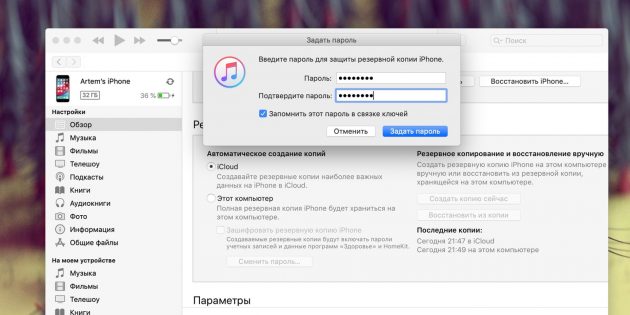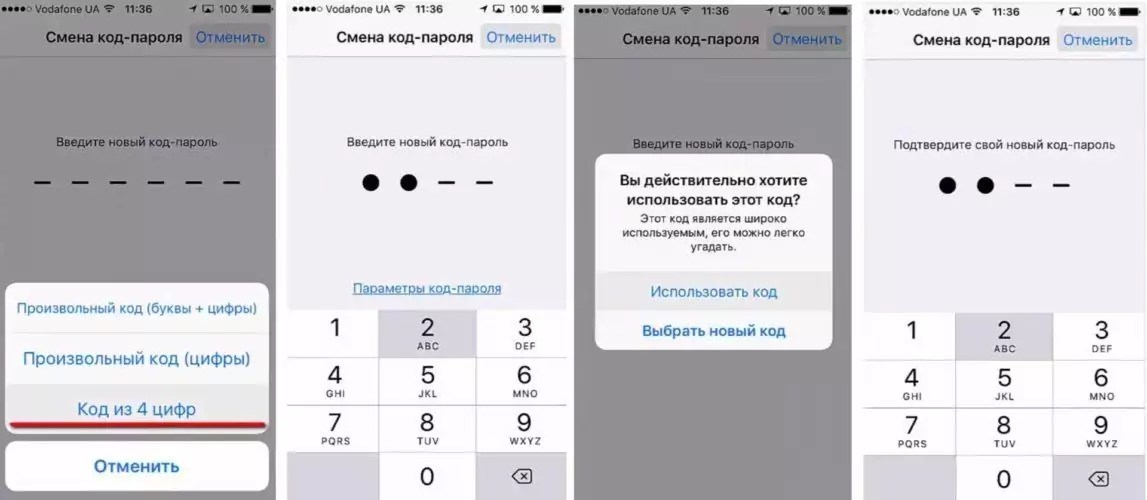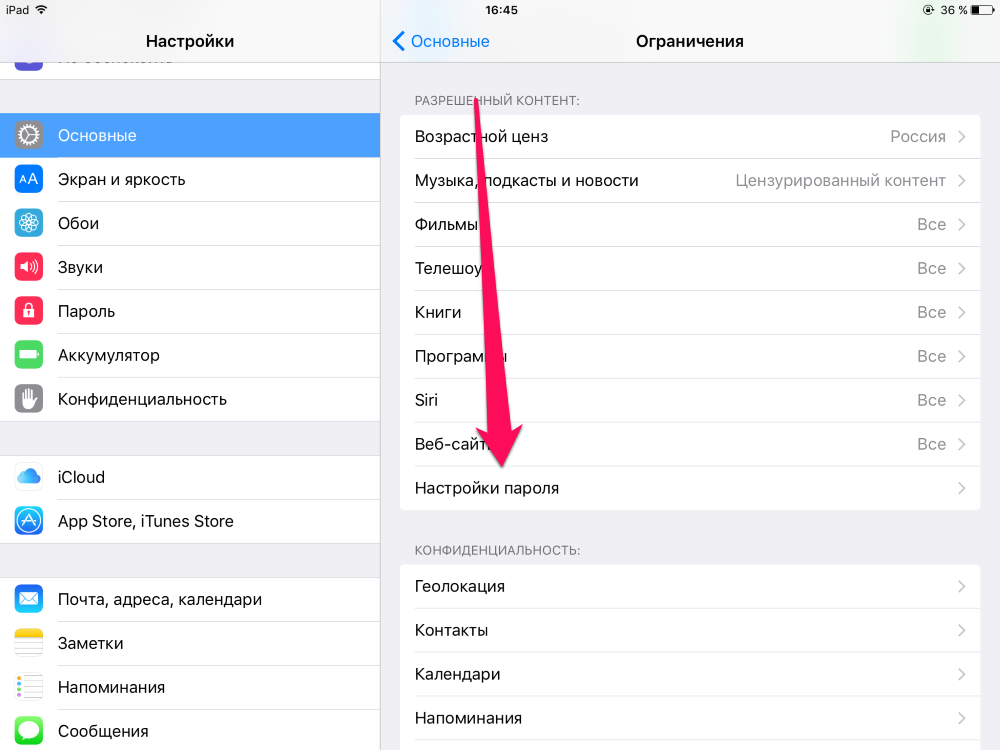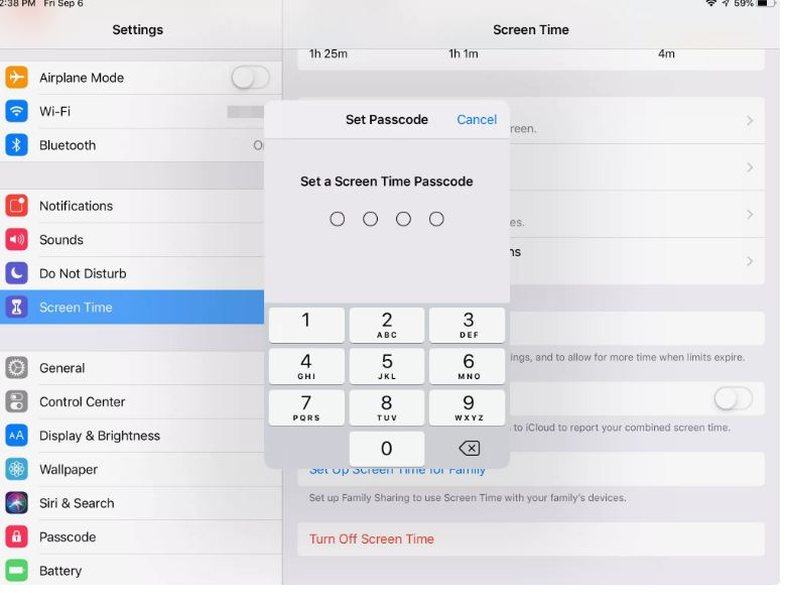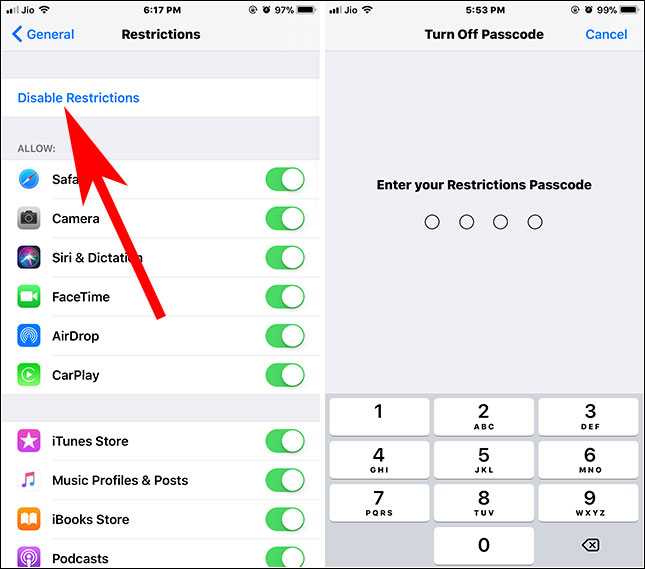Содержание
Если забыл пароль ограничений iPad или iPhone — инструкция
Специалисты компании Apple постоянно совершенствуют защиту своих Айфонов, Айподов и Айпадов, причем делают это быстрыми темпами. В модели iPhone 5S, помимо паролей уже стоят сканеры отпечатков пальцев Touch ID, в общем, все серьезно. Но сегодня больше о паролях.
Любой телефон iPhone, плеер iPod touch или планшет iPad можно защитить паролем, поставить пароль на разблокировку устройства достаточно просто, но еще можно установить пароль на ограничения. Мы сталкивались с паролем на ограничения на примере защиты приложений от случайного удаления с iPhone.
Сегодня мы расскажем вам – как сбросить пароль ограничений в своем iPhone или iPad. Действительно очень часто бывают случаи, когда пользователь просто забыл свой пароль ограничений и не может его вспомнить.
Забыл пароль ограничений в iPhone или iPad
Подобная ситуация произошла с моим товарищем, он решил продать свой iPad 2 и приобрести что-нибудь посвежее, с дисплеем Retina (думал над iPad Air или iPad mini 2). Перед продажей своего подержанного планшета Афанасий попытался выполнить сброс всех настроек, но iPad попросил ввести пароль, это был пароль на ограничения. Этот пароль он вводил когда-то очень давно и даже 11 раз попытался его вспомнить, но все безуспешно.
Перед продажей своего подержанного планшета Афанасий попытался выполнить сброс всех настроек, но iPad попросил ввести пароль, это был пароль на ограничения. Этот пароль он вводил когда-то очень давно и даже 11 раз попытался его вспомнить, но все безуспешно.
Он начал думать и изучать все возможные способы сброса пароля. Оказалось, что в любом iPhone или iPad’е пароль на ограничения можно сбросить двумя способами:
- Восстановить iPad в iTunes (стирается все)
- Изменить пароль вручную (вся информация остается)
В общем, Афанасий выполнил восстановление в программе iTunes и продал свой пустой iPad 2, на котором уже не было ни приложений, ни паролей.
Но иногда случаются такие ситуации, когда забывчивые пользователи iPhone или iPad не хотят терять информацию при сбросе пароля ограничений. Сначала они блуждают по интернету в поисках стандартного пароля по умолчанию, потом пытаются вспомнить, какой пароль на ограничения они ставили, если так и не вспоминают, то попадают сюда и читают эту инструкцию.
В результате наших экспериментов мы пришли к выводу, что узнать забытый код не получиться, но пароль ограничений можно сбросить (изменив его на свой) в любом iPhone, iPad или iPod. Сделать это можно как с джейлом, так и без него, как в старой прошивке iOS 5.1, так и в новой iOS 7.
Сброс пароля ограничений в iPhone или iPad без джейла
В качестве эксперимента мы поставили пароль на ограничения в устройство без джейлбрейка с прошивкой iOS 7 и попытаемся его сбросить без потери информации.
Для проведения эксперимента нам потребуется:
- iPhone, iPad или iPod touch без джейла с 7-ой (или другой) прошивкой
- Компьютер с установленным iTunes и программой iBackupBot
- Стандартный кабель USB
- Немного внимательности
Все выполняемые действия по сбросу пароля на ограничения похожи на рассмотренную ранее инструкцию – «Включаем проценты на iPod touch».
1. Подключаем наш iPhone или iPad, мы подключаем iPod touch, к компьютеру при помощи кабеля USB и запускаем iTunes
2. В программе iTunes что бы в дальнейшем не путаться мы удалили все ранее сделанные резервные копии, (iTunes – Настройки – Устройства).
В программе iTunes что бы в дальнейшем не путаться мы удалили все ранее сделанные резервные копии, (iTunes – Настройки – Устройства).
3. После удаления резервных копий, здесь же в iTunes мы создаем новую резервную копию нашего устройства, для этого нажимаем правой кнопкой на iPhone или iPod’е и выбираем – Создать резервную копию. Все это происходит в левой боковой панели, если у вас в iTunes её нет, то читаем и включаем.
Меняем забытый пароль ограничений на новый
Бэкап создан, теперь при помощи программы iBackupBot мы сбросим старый пароль, заменив его новым. Запускаем iBackupBot, ярлык которой появился на рабочем столе компьютера, сразу после установки. Видим в программе нашу единственную резервную копию, в ней нам нужно отыскать файл com.apple.springboard.plist, находится он по следующему пути: System Files / HomeDomain / Library / Preferences.
Если не сможете сами найти этот файл, то воспользуйтесь в iBackupBot поиском.
Как только найдете файл com.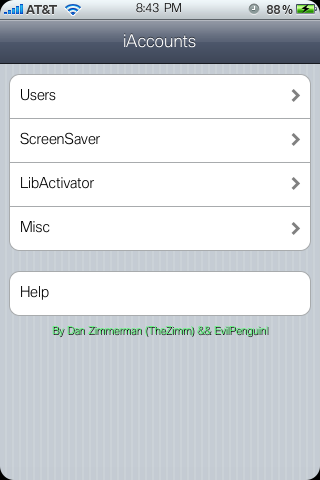 apple.springboard.plist, рекомендуем сохранить его копию (правый лик мыши – Export Selected item) на всякий случай.
apple.springboard.plist, рекомендуем сохранить его копию (правый лик мыши – Export Selected item) на всякий случай.
По найденному файлу жмем два раза мышью, в появившемся окошке регистрации выбираем – Cancel, и приступаем к редактированию.
Крутим вниз и ищем место для вставки нашего нового пароля ограничений. Мы вставили свой код между командами указанными на картинке, т.е. после закрывающегося тега (выше которого ContryCode и ru). Если у вас ничего похожего нет, то можете вставить код в самом низу файла, перед двумя закрывающимися тегами </dict> и </plist>.
Код для вставки выглядит вот так:
<key>SBParentalControlsPIN</key>
<string>0000</string>
Четыре нуля, указанные в нижней части кода, это и есть наш новый пароль ограничений, который мы сможем использовать при успешном завершении наших действий.
После того как код вставлен, нужно сохранить отредактированный файл, для этого можно нажать на дискету в левом верхнем углу или Ctrl + S (для пользователей Windows).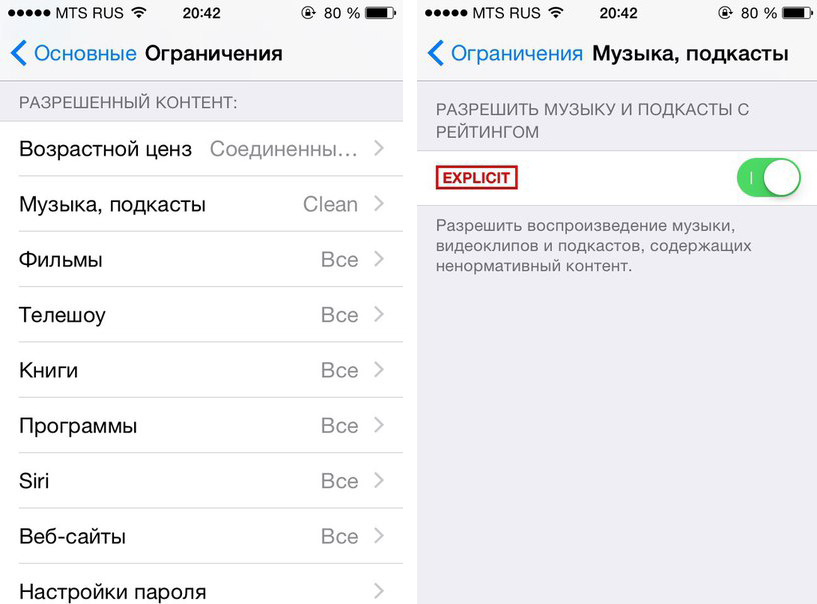 После успешного сохранения дописанного файла com.apple.springboard.plist можно закрывать программу iBackupBot и снова открывать iTunes.
После успешного сохранения дописанного файла com.apple.springboard.plist можно закрывать программу iBackupBot и снова открывать iTunes.
В программе iTunes нужно восстановить наше устройство (Айфон, Айпад или Айпод) при помощи отредактированной резервной копии. Для этого в программе iTunes нажимаем на наше устройство и во вкладке Общее в разделе Резервные копии жмем кнопку – Восстановить из копии. Выбираем нашу единственную копию и жмем – Восстановить.
После завершения восстановления iPhone (а в нашем случае iPod) перезагрузится. Теперь можно проверять сбросился ли старый забытый пароль ограничений, для этого запускаем приложение Настройки – Основные – Ограничения и вводим наш новый пароль: 0000. Если вы все сделали правильно, то новый пароль подойдет, и вы увидите меню ограничений. Если новый пароль из четырех нулей не подходит, значит, вы что-то сделали не так, в таком случае читаем внимательно и пробуем снова. Ну а мы пока расскажем о более легком способе сброса пароля ограничений для iPhone, iPod и планшетов iPad с выполненным джейлом.
Меняем забытый пароль ограничений в iPad с джейлом
Если вы забыли пароль ограничений, но в вашем устройстве выполнен джейлбрейк, то сбросить пароль можно намного быстрее и проще. Для этого не нужен ни компьютер ни iTunes, понадобится:
- iPhone, iPad или iPod с джейлом
- Установленный файловый менеджер iFile
Преимущество этого способа в том, что ненужно долго возиться делать резервные копии и восстанавливаться. Просто запускаете iFile.
Проходите по следующему пути прямо в устройстве: /var/mobile/Library/Preferences ищите в этой директории наш файл com.apple.springboard.plist, жмете на нем и выбираете – Редактор текста.
Код видим для того чтобы начать его редактировать жмем вверху кнопку Изменить
И по принципу описанному выше (в способе без джела) вставляете в него волшебный код, который изменит забытый пароль на ограничения в вашем Айпаде или другом устройстве на четыре нуля. Главное не допустите ошибки при вставке кода. После чего в правом верхнем углу жмем – Сохранить и подтверждаем кнопкой – Готово.
После чего в правом верхнем углу жмем – Сохранить и подтверждаем кнопкой – Готово.
Вуаля, идем в настройки ограничений и проверяем наш новый пароль на ограничения, который мы поместили в замен забытого. Какой код и куда вставлять показано на скринах и описано в первом способе. Рассмотренные сегодня два способа сброса пароля ограничений можно применять в iPad, iPhone и iPod, при этом все данные должны сохраниться.
После того как вы зайдете в настройки ограничений, используя четыре ноля, можете отключить пароль ограничений или изменить его на новый, который не забудете никогда. До встреч друзья, тренируйте память!
Запись опубликована в рубрике ИНСТРУКЦИИ с метками iOS 7.0.2, iPhone безопасность, пароли. Добавьте в закладки постоянную ссылку.
3 проверенных способа узнать код пароль ограничений на айфоне
Часть 1: Как сбросить пароль ограничения без компьютера (Запомнить пароль)
Существует множество подходов к изменению ограничений паролей на iPhone. Для людей, которые помнят код, легко сбросить ограничения пароля без компьютера. Все, что вам нужно сделать, это сначала ввести старый пароль ограничения на iPhone, а затем сбросить iPhone с новым кодом ограничения. Все ваши данные iOS остаются нетронутыми. Это также доступно, если вы хотите отключить ограничения на iPhone.
Для людей, которые помнят код, легко сбросить ограничения пароля без компьютера. Все, что вам нужно сделать, это сначала ввести старый пароль ограничения на iPhone, а затем сбросить iPhone с новым кодом ограничения. Все ваши данные iOS остаются нетронутыми. Это также доступно, если вы хотите отключить ограничения на iPhone.
Шаг 1, Введите пароль ограничения
Откройте приложение «Настройки» на iPhone. Щелкните «Общие», а затем «Ограничения». Вам будет необходимо ввести пароль ограничения. Выберите «Отключить ограничения» и введите пароль ограничения еще раз, если вы хотите отключить ограничения. В противном случае вы можете пропустить эту операцию.
Шаг 2, Включить ограничения и сбросить пароль ограничения
Триггер «Включить ограничения» в меню «Ограничения». Вы можете сбросить новый пароль ограничений для вашего iPhone или iPad во время этого процесса.
Кроме того, вы можете добавлять или удалять ограниченные приложения после ввода пароля ограничения.
Другие способы обхода ограничения доступа в группу ВК
Еще одним альтернативным способом обойти блокировку от iPhone «Вероятно, сообщество содержит недопустимые материалы» является обращение к модератору или администратору, чтобы изменить ограничение. Если вы сами являетесь владельцем группы или совладельцем, то для вас это сделать будет вообще очень просто.
Возможно попасть на желаемую страницу вам может не давать само устройство Apple. Вы можете в настройках исправить это.
- В своем смартфоне откройте стандартные настройки системы;
- Откройте раздел под названием «Основные»;
- В нем найдите пункт «Ограничения» — именно он нам поможет снять блокировку при входе в группу ВК. Здесь также находятся все пункты, ограничивающие вас в тех или иных действиях на данном устройстве. Поэтому, если у вас есть другие проблемы со входом на сайты или воспроизведением запрещенного контента, вы сможете здесь устранить их;
- Чтобы продолжить, вам нужно нажать на пункт «Включить ограничения», а затем ввести пароль.
 После этого вы сможете редактировать этот раздел;
После этого вы сможете редактировать этот раздел; - Опустите страницу настроек до блока «Разрешенный контент» и нажмите на пункт «Веб-сайты»;
- В нём необходимо выбрать пункт «Предел на контент…» и ниже добавить в поле «Разрешить» сайт ВКонтакте;
- Сохраните созданные настройки и попытайтесь снова попасть на сайт социальной сети, чтобы проверить, удалось ли нам устранить ограничение.
В этих настройках можно очень грамотно создать безопасный доступ на сайты для ребенка. Для его аккаунта можно внести весь интернета в черный список, а в белый выбрать только те сайты, которым вы доверяете. Таким образом вы сможете быть уверенным, что ребенок не попадет на сайты для взрослых или не снимет с ваших банковских карт средства на очередную онлайн-игру.
Даже если вам не помогли все эти инструкции, вы можете попытаться сменить мобильное приложение. Если у вас оригинальная программа от ВКонтакте, попробуйте загрузить другой клиент. Попробуйте также зайти не с мобильного приложения, а с веб-браузера. Скачайте для этого другой обозреватель, чтобы не использовать стандартный Safari. После этого проверьте, появляется ли сообщение о том, что сообщество содержит недопустимые материалы на Айфоне.
Скачайте для этого другой обозреватель, чтобы не использовать стандартный Safari. После этого проверьте, появляется ли сообщение о том, что сообщество содержит недопустимые материалы на Айфоне.
Установка ограничений на iPhone и iPad позволяет родителям максимально обезопасить своих детей от взрослого и неприемлемого контента. Ограничения предотвращают использование определенных функций и программ, а настроить их — дело нескольких минут.
Полностью разбирать настройки ограничений на iPhone и iPad в рамках одной статьи мы не будем — сосредоточимся лишь на установке возрастного ценза. Инструменты iOS позволяют автоматически применить соответствующий возрастной ценз для любого региона.
Часть 2: Как сбросить пароль ограничения (забыть пароль ограничения)
Но что могут сделать люди, которые забыли ограничения пароля? Есть ли способ, которым люди могут удалить и сбросить пароль ограничения? Ответ — да.
Вот 2 способа сбросить пароль ограничения iPhone.
Сброс или восстановление забытого пароля ограничения без потери данных
Чтобы сбросить забытый пароль ограничения на iPhone, вы можете сделать это за 2 шага через стороннего производителя, Apeaksoft iOS Unlocker.
Разблокировка Apeaksoft iOS это программное обеспечение для разблокировки iOS, которое поможет вам войти в заблокированный iPhone и снять все блокировки, чтобы использовать его в обычном режиме.
Если вы забыли пароль ограничения или много раз вводили пароль ограничения, и устройство блокировалось, это программное обеспечение может немедленно снять все эти ограничения.
Рекомендация
- Снимите пароль ограничения времени экрана на iPhone iPad iPod без потери данных.
- Восстановить забытый пароль ограничения с устройства iOS, работающего в iOS 12 и более поздних версиях.
- Протрите iPhone с заблокированным экраном из 4-значных, 6-значных, настроенных номеров и многого другого.
- Удалите Apple ID, если вы забыли учетную запись Apple ID или пароль.
- Совместимость со всеми устройствами iOS, такими как iPhone 12 Pro Max, 12 Pro, 12 mini, 12, 11 Pro Max, 11 Pro, 11, XS, X, 8, 7, 6s, 6, iPad Pro, iPod и т. Д., Работающими в iOS 14/13/12/11 и более ранние версии.

Free Download Free Download
Выполните 2 шага ниже, чтобы сбросить забытый пароль ограничения на устройстве iOS.
Шаг 1, Бесплатно загрузите Apeaksoft iOS Unlocker по ссылке для скачивания выше. Откройте окно и выберите Экранное время Режим.
Возьмите USB-кабель для подключения вашего iPhone к компьютеру.
Шаг 2, Нажмите Пуск Кнопка и эта программа начнет удаление или восстановление пароля ограничения времени экрана немедленно.
Затем ваш iPhone перезагрузится, и вы сможете легко создать новый пароль ограничения.
Подсказки :
iTunes необходим для сканирования вашего устройства. Убедитесь, что на вашем компьютере установлена последняя версия iTunes.
Сброс пароля ограничения через iTunes
Вы можете сбросить забытый пароль с помощью iTunes. В результате вы должны восстановить iPhone удалить предыдущие ограничения пароля. Кроме того, необходимо резервное копирование данных iPhone перед заводской настройкой вашего iPhone.
Внимание: Для начала вам нужно открыть «Настройки» и выключить «Найти iPhone» в меню «iCloud» на iPhone. А затем сделайте резервную копию данных с iPhone с помощью iTunes. Не забудьте обновить iTunes до последней версии.
Шаг 1, Используйте USB-кабель для подключения iPhone к компьютеру
Шаг 2. Запустите iTunes и нажмите кнопку «Сводка».
Шаг 3. Выберите «Восстановить iPhone» и нажмите «Восстановить» для подтверждения.
Шаг 4. После перезагрузки iPhone выберите «Установить как новый iPhone».
После этого вы можете снова сбросить пароль ограничений на iPad или iPhone. Просто откройте «Настройки», нажмите «Общие», а затем включите «Ограничения».
Как отключить Экранное время без шума и пыли
Оказывается, пароль банально хранится в резервной копии устройства в абсолютно доступном виде. Никакой защиты и шифрования – заходи и бери.
Аналогичная ситуация была и с паролем от раздела Ограничения
для предыдущих версий iOS.
Энтузиасты с GitHub
разработали простую терминальную утилиту для получения пароля из резервной копии системы.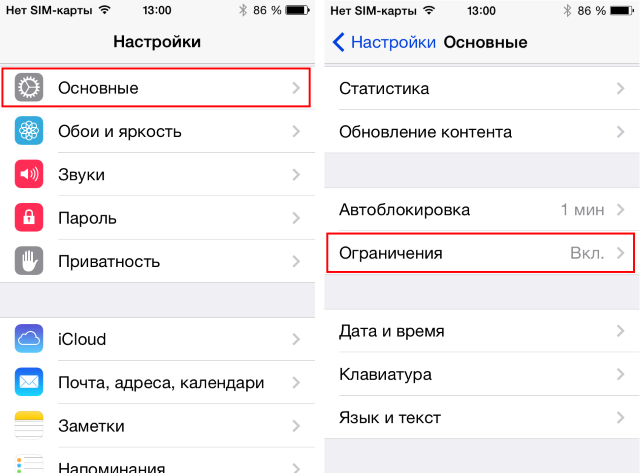
6.
Через минуту приложение выдаст сообщение, в котором подскажет установленный пароль от Экранного времени.
Таким же способом можно узнать пароль от Ограничений в iOS 11 и более старых версиях системы.
Для особо переживательных и впечатлительных:
Утилита абсолютно безопасна
, она выложена на одном из крупнейших порталов, где программисты и разработчики делятся наработками и примерами кода.
Представлен исходный код утилиты, любой разбирающийся пользователь может самостоятельно убедиться в том, что программа не собирает пользовательских данных и не отправляет ничего в сеть
.
На время работы утилиты можете вообще отключиться от сети или включить для отслеживания сетевых потоков.
К сожалению, подобным способом могут воспользоваться дети, родители которых установили ограничение на использование определенных программ или временные лимиты.
Apple нужно что-то делать с этим, но, судя по тому, что пароль давно хранится в незащищенном виде, ситуацию исправлять не собираются.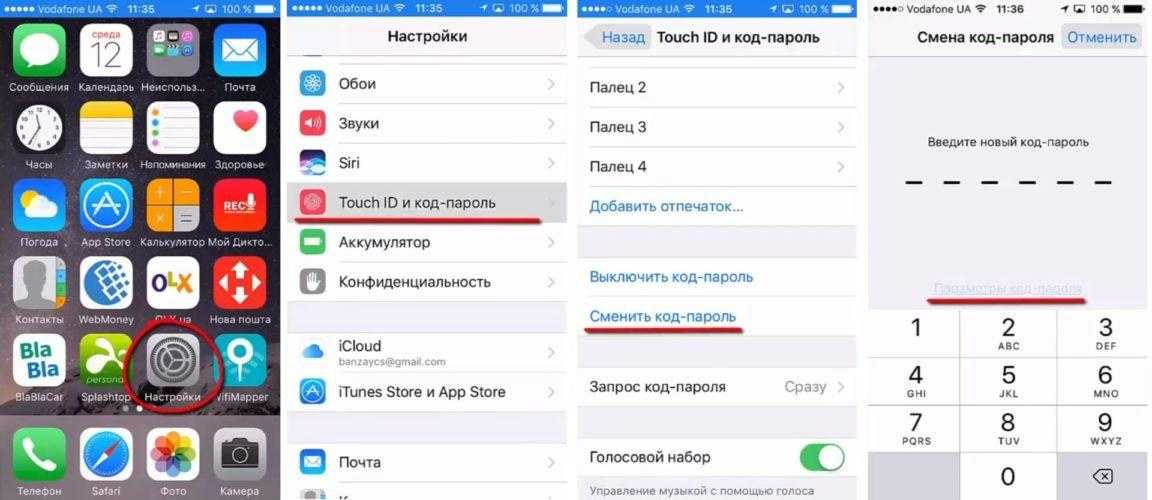
Гаджеты от Apple славятся своей способностью обеспечить безопасность личных данных пользователей — на Айфонах можно «запаролить» буквально всё. Однако самим пользователям это иногда «выходит боком». Понаставив массу паролей, они какой-нибудь да забудут.
- После обновления айпад требует пароль
Мы расскажем о том, как установить и поменять различные пароли на Айфоне, а также о способах восстановления забытых кодов.
Есть 3 пароля, которые обладатели «яблочной» продукции рискуют забыть:
- Пароль на экран блокировки
. Вводить его владельцу Айфона приходится всякий раз при разблокировке девайса. - Пароль ограничений
– защищает приложения от случайного удаления, ограничивает доступ к сайтам, содержащим контент 18+. Через раздел «
Ограничения
» в «
Настройках
» можно убрать с рабочих столов браузер и камеру – вернуть эти элементы удастся только тому, кто знает пароль ограничений. - Пароль от Apple ID
. Без пароля от аккаунта не получится скачать приложение из AppStore, деактивировать функцию «
Без пароля от аккаунта не получится скачать приложение из AppStore, деактивировать функцию «
Найти iPhone
».
Часть 3: Как сбросить настройки устройства, если вы не знаете пароль ограничения
Чтобы сэкономить время на сброс настроек iPadи другие продукты Apple, вы можете использовать iPhone Eraserвместо. Это мощный инструмент, который может полностью и безвозвратно стереть все содержимое и настройки с вашего iPad. Просто установите его уровень стирания, и тогда вы сможете легко сбросить забытый пароль ограничения на iPad и iPhone. Поддерживаются все устройства iOS, включая iPhone X / 8 Plus / 8 / 7 Plus / 7 / 6s Plus / 6s / 6 Plus / 6 / 5s / 5c / 5 / 4S, iPad и iPad touch.
Шаг 1, Запустите iPhone Eraser, чтобы обнаружить ваш iPhone
Загрузите и установите iPhone Eraser. Запустите его, а затем используйте молниеносный USB-кабель для подключения iPhone к компьютеру. iPhone Eraser обнаружит ваш iPhone автоматически.
Free Download
Шаг 2, Установите уровень стирания для удаления пароля ограничения
Существует три разных уровня стирания, что означает, что вы можете перезаписывать iPhone разным временем.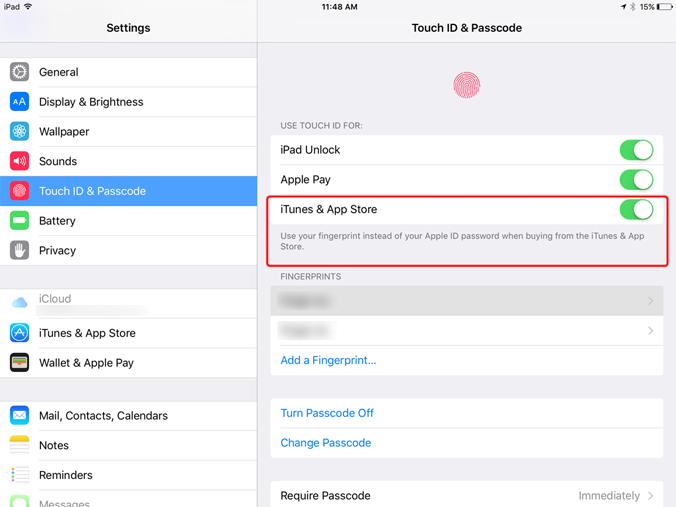 Вы можете выбрать низкий, средний и высокий уровни стирания, чтобы стереть содержимое и настройки на iPhone.
Вы можете выбрать низкий, средний и высокий уровни стирания, чтобы стереть содержимое и настройки на iPhone.
Шаг 3, Начните стирать ограничения пароля на iPhone
Нажмите кнопку «Пуск», чтобы завершить весь процесс удаления забытого пароля ограничения. Позже вы можете легко сбросить пароль ограничений на iPad без iTunes.
Вы также можете использовать iPhone Eraser для защиты вашей конфиденциальности, тщательно очистив iPhone. Например, будет лучше стереть все на iPhone с iPhone Eraser перед перепродажей на eBay.
Получите быструю проверку из этого видеоурока, чтобы сбросить забытый паролем iPhone:
Советы и рекомендации по сбросу ограничений Пароль
Просто прочитайте и выберите любой способ сброса ограничений пароля на iPhone или iPad. Даже если вы забыли пароль ограничения на iPhone или iPad, вы все равно можете сбросить новый пароль ограничения самостоятельно. Как видно из приведенного выше, рекомендуется Разблокировка iOS лучший выбор для сброса вашего устройства iOS.
Free Download
Просто действуйте, как указано выше, вам нужно сбросить настройки iPhone с помощью iTunes или других инструментов, чтобы сначала удалить свой предыдущий пароль ограничения.
Как легко сбросить код ограничения на iPhone и iPad
— «Я забыл свой код ограничения и не знаю, как его найти. Теперь я не могу сбросить настройки своего iPhone, потому что код необходим».
— «Я даже не помню, чтобы использовал пароль ограничения. Но мне сказали отключить ограничения, когда я хочу удалить приложения со своего iPhone».
— «Как я могу получить свой пароль ограничения, не выполняя сброс настроек до заводских?»
Есть много похожих вопросов, задаваемых на многих форумах. Та же тема как сбросить код ограничения доступана iPhone или iPad. Что могут сделать ограничения iPhone? Почему так много людей устанавливают ограничения на устройство iOS?
Ну, настройки ограничения также можно назвать родительским контролем.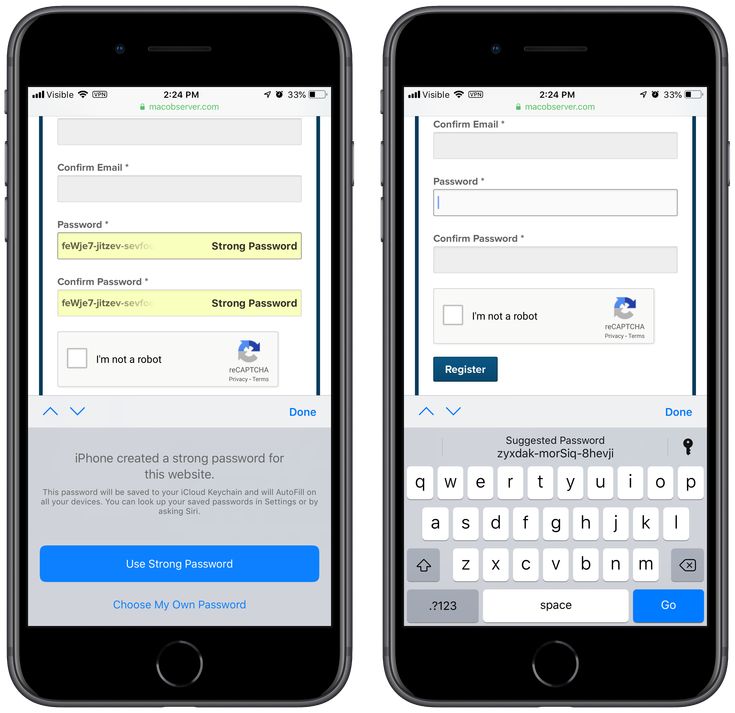 Это простой способ запретить подросткам играть в игры или использовать определенные приложения. Установив четырехзначный код ограничения доступа, родители могут в любое время настроить эти заблокированные приложения и содержимое.
Это простой способ запретить подросткам играть в игры или использовать определенные приложения. Установив четырехзначный код ограничения доступа, родители могут в любое время настроить эти заблокированные приложения и содержимое.
После установки пароля ограничения только вам разрешено вводить правильный код ограничения и доступ к элементам с ограничениями.
Есть много причин, объясняющих, почему люди хотят сбросить ограничения пароля. Но это не имеет значения на самом деле. Эта статья покажет вам пошаговое руководство по сбросу пароля ограничения на iPhone или iPad, особенно для тех, кто забыл пароль ограничения.
- Часть 1: Как сбросить пароль ограничения без компьютера (Запомнить пароль)
- Часть 2: Как сбросить пароль ограничения (забыть пароль ограничения)
- Часть 3: Как сбросить настройки устройства, если вы не знаете пароль ограничения
- Часть 4: Часто задаваемые вопросы по сбросу пароля ограничений на iPhone и iPad
Часть 1: Как сбросить пароль ограничения без компьютера (Запомнить пароль)
Существует множество подходов к изменению ограничений паролей на iPhone.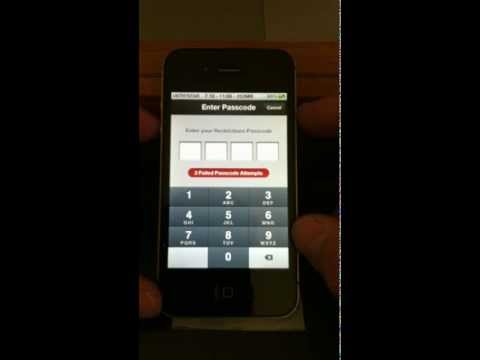 Для людей, которые помнят код, легко сбросить ограничения пароля без компьютера. Все, что вам нужно сделать, это сначала ввести старый пароль ограничения на iPhone, а затем сбросить iPhone с новым кодом ограничения. Все ваши данные iOS остаются нетронутыми. Это также доступно, если вы хотите отключить ограничения на iPhone.
Для людей, которые помнят код, легко сбросить ограничения пароля без компьютера. Все, что вам нужно сделать, это сначала ввести старый пароль ограничения на iPhone, а затем сбросить iPhone с новым кодом ограничения. Все ваши данные iOS остаются нетронутыми. Это также доступно, если вы хотите отключить ограничения на iPhone.
Шаг 1, Введите пароль ограничения
Откройте приложение «Настройки» на iPhone. Щелкните «Общие», а затем «Ограничения». Вам будет необходимо ввести пароль ограничения. Выберите «Отключить ограничения» и введите пароль ограничения еще раз, если вы хотите отключить ограничения. В противном случае вы можете пропустить эту операцию.
Шаг 2, Включить ограничения и сбросить пароль ограничения
Триггер «Включить ограничения» в меню «Ограничения». Вы можете сбросить новый пароль ограничений для вашего iPhone или iPad во время этого процесса.
Кроме того, вы можете добавлять или удалять ограниченные приложения после ввода пароля ограничения.
Часть 2: Как сбросить пароль ограничения (забыть пароль ограничения)
Но что могут сделать люди, которые забыли ограничения пароля? Есть ли способ, которым люди могут удалить и сбросить пароль ограничения? Ответ — да.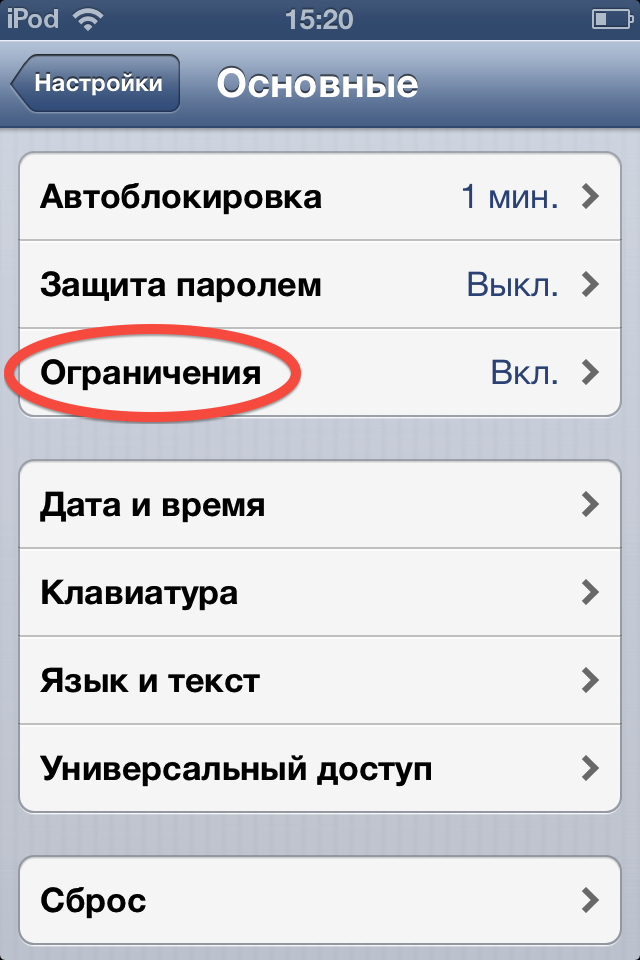
Вот 2 способа сбросить пароль ограничения iPhone.
Сброс или восстановление забытого пароля ограничения без потери данных
Чтобы сбросить забытый пароль ограничения на iPhone, вы можете сделать это за 2 шага через стороннего производителя, Apeaksoft iOS Unlocker.
Разблокировка Apeaksoft iOS это программное обеспечение для разблокировки iOS, которое поможет вам войти в заблокированный iPhone и снять все блокировки, чтобы использовать его в обычном режиме.
Если вы забыли пароль ограничения или много раз вводили пароль ограничения, и устройство блокировалось, это программное обеспечение может немедленно снять все эти ограничения.
Free Download Free Download
Выполните 2 шага ниже, чтобы сбросить забытый пароль ограничения на устройстве iOS.
Шаг 1, Бесплатно загрузите Apeaksoft iOS Unlocker по ссылке для скачивания выше. Откройте окно и выберите Экранное время Режим.
Возьмите USB-кабель для подключения вашего iPhone к компьютеру.
Шаг 2, Нажмите старт Кнопка и эта программа начнет удаление или восстановление пароля ограничения времени экрана немедленно.
Затем ваш iPhone перезагрузится, и вы сможете легко создать новый пароль ограничения.
Подсказки : iTunes необходим для сканирования вашего устройства. Убедитесь, что на вашем компьютере установлена последняя версия iTunes.
Сброс пароля ограничения через iTunes
Вы можете сбросить забытый пароль с помощью iTunes. В результате вы должны восстановить iPhone удалить предыдущие ограничения пароля. Кроме того, необходимо резервное копирование данных iPhone перед заводской настройкой вашего iPhone.
Внимание: Для начала вам нужно открыть «Настройки» и выключить «Найти iPhone» в меню «iCloud» на iPhone. А затем сделайте резервную копию данных с iPhone с помощью iTunes. Не забудьте обновить iTunes до последней версии.
Шаг 1, Используйте USB-кабель для подключения iPhone к компьютеру
Шаг 2. Запустите iTunes и нажмите кнопку «Сводка».
Шаг 3. Выберите «Восстановить iPhone» и нажмите «Восстановить» для подтверждения.
Шаг 4. После перезагрузки iPhone выберите «Установить как новый iPhone».
После этого вы можете снова сбросить пароль ограничений на iPad или iPhone. Просто откройте «Настройки», нажмите «Общие», а затем включите «Ограничения».
Часть 3: Как сбросить настройки устройства, если вы не знаете пароль ограничения
Чтобы сэкономить время на сброс настроек iPadи другие продукты Apple, вы можете использовать iPhone Eraserвместо. Это мощный инструмент, который может полностью и безвозвратно стереть все содержимое и настройки с вашего iPad. Просто установите его уровень стирания, и тогда вы сможете легко сбросить забытый пароль ограничения на iPad и iPhone. Поддерживаются все устройства iOS, включая iPhone X / 8 Plus / 8 / 7 Plus / 7 / 6s Plus / 6s / 6 Plus / 6 / 5s / 5c / 5 / 4S, iPad и iPad touch.
Шаг 1, Запустите iPhone Eraser, чтобы обнаружить ваш iPhone
Загрузите и установите iPhone Eraser. Запустите его, а затем используйте молниеносный USB-кабель для подключения iPhone к компьютеру. iPhone Eraser обнаружит ваш iPhone автоматически.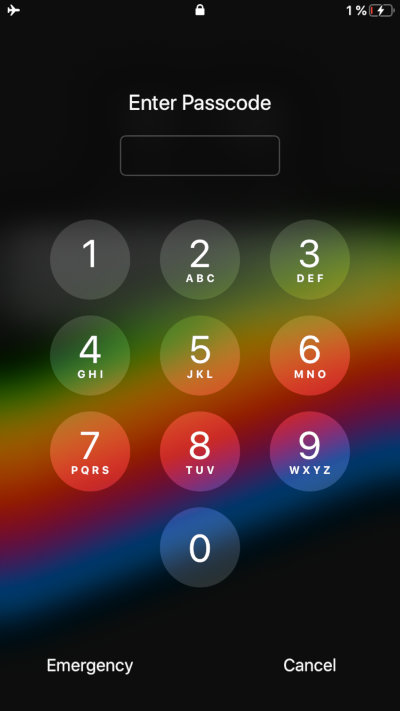
Free Download Free Download
Шаг 2, Установите уровень стирания для удаления пароля ограничения
Существует три разных уровня стирания, что означает, что вы можете перезаписывать iPhone разным временем. Вы можете выбрать низкий, средний и высокий уровни стирания, чтобы стереть содержимое и настройки на iPhone.
Шаг 3, Начните стирать ограничения пароля на iPhone
Нажмите кнопку «Пуск», чтобы завершить весь процесс удаления забытого пароля ограничения. Позже вы можете легко сбросить пароль ограничений на iPad без iTunes.
Вы также можете использовать iPhone Eraser для защиты вашей конфиденциальности, тщательно очистив iPhone. Например, будет лучше стереть все на iPhone с iPhone Eraser перед перепродажей на eBay.
Получите быструю проверку из этого видеоурока, чтобы сбросить забытый паролем iPhone:
Советы и рекомендации по сбросу ограничений Пароль
Просто прочитайте и выберите любой способ сброса ограничений пароля на iPhone или iPad. Даже если вы забыли пароль ограничения на iPhone или iPad, вы все равно можете сбросить новый пароль ограничения самостоятельно.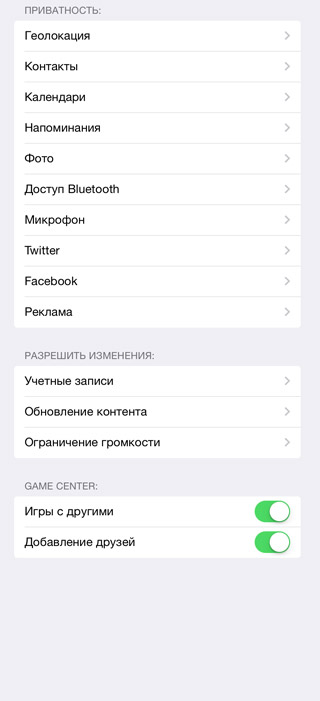 Как видно из приведенного выше, рекомендуется Разблокировка iOS лучший выбор для сброса вашего устройства iOS.
Как видно из приведенного выше, рекомендуется Разблокировка iOS лучший выбор для сброса вашего устройства iOS.
Free Download Free Download
Просто действуйте, как указано выше, вам нужно сбросить настройки iPhone с помощью iTunes или других инструментов, чтобы сначала удалить свой предыдущий пароль ограничения.
Часть 4: Часто задаваемые вопросы по сбросу пароля ограничений на iPhone и iPad
1. Есть ли способ восстановить пароль для родительских ограничений на iPhone?
Вы можете восстановить пароль родительского контроля, выполнив сброс настроек к заводским настройкам на вашем iPhone. Сброс к заводским настройкам восстановит настройки iPhone по умолчанию, при которых пароль ограничений будет заменен.
2. Как мне удалить пароль на iPhone 7?
Чтобы удалить код доступа на iPhone 7, необходимо убедиться, что ваш iPhone не подключен к компьютеру. Нажмите и удерживайте боковую кнопку, пока не появится слайдер выключения питания. Перетащите ползунок, чтобы выключить iPhone, а затем подключите iPhone к компьютеру, удерживая кнопку уменьшения громкости.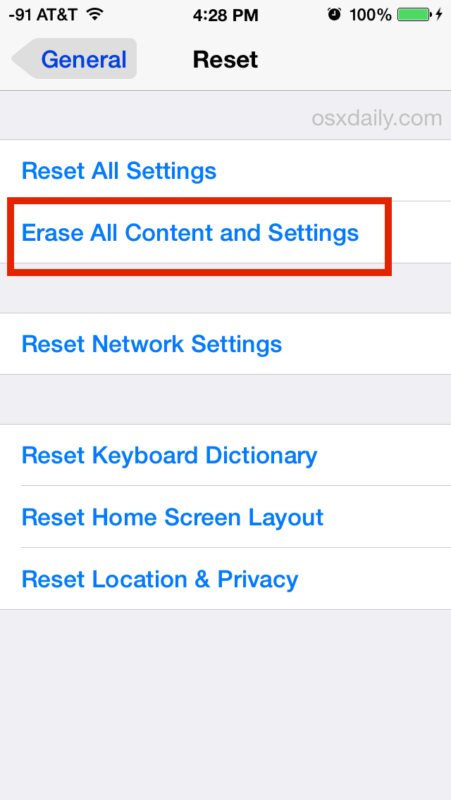 Удерживайте кнопку уменьшения громкости, пока не появится экран режима восстановления. После входа в режим восстановления вы можете попытаться восстановить ваши данные и настройки.
Удерживайте кнопку уменьшения громкости, пока не появится экран режима восстановления. После входа в режим восстановления вы можете попытаться восстановить ваши данные и настройки.
3. Как восстановить забытый пароль?
PinFinder — это инструмент для сброса пароля ограничения. Вы можете использовать его, чтобы помочь вам сбросить забытый пароль ограничения без восстановления.
Если вы удалите что-то важное по ошибке, довольно легко вернуть удаленные файлы iPhone с помощью Восстановление данных iPhone. Это все для руководства по сбросу пароля ограничений iPhone. Если вам что-то трудно понять, не стесняйтесь обращаться к нам.
Что делать, если забыл пароль ограничений на iPad
Продукция корпорации Apple радует своих поклонников многообразием полезных опций. Одна из них — ограничение функций — позволяет ограничить какой-либо функционал на iPad, iPhone, iPod Touch. Это может быть нужным в том случае, если доступ к устройству имеют дети или люди, далекие от технических тонкостей, которыми богаты детища Apple.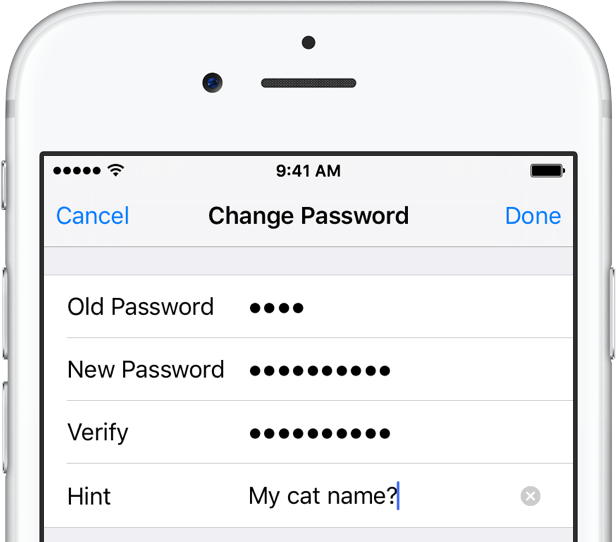 Вовремя установленные ограничения сохранят в целости настройки, запретив удалять существующие программы или устанавливать новые, а также заблокируют доступ к выбранным приложениям на iOS-устройстве.
Вовремя установленные ограничения сохранят в целости настройки, запретив удалять существующие программы или устанавливать новые, а также заблокируют доступ к выбранным приложениям на iOS-устройстве.
Содержание
- 1 Плохой карандаш лучше плохой памяти
- 1.1 Память девичья
- 1.2 Без насилия над системой
- 1.3 Задача № 1: отключить кнопку «найти iPad»
- 1.4 Задача №2: создать запасную копию
- 1.5 Задача №3: усовершенствовать Backup
- 1.6 Задача № 4: восстановить iPad из созданной ранее резервной копии
- 1.7 Кстати:
- 1.8 Модифицированная версия
- 1.9 И еще один добрый совет напоследок
Ограничение функций защищается паролем. Использование паролей в различных электронных девайсах — дело привычное. Привычное уже настолько, что количество паролей хранящихся в нашей голове довольно велико. И если кто-то, не мудрствуя лукаво, использует один пароль на все случаи жизни, то люди предусмотрительные и предпочитающие перестраховаться, изобретательно корпят над каждым паролем. Запомнить их — дело непростое, и если пароль нигде не записан, то велик риск его попросту забыть.
Запомнить их — дело непростое, и если пароль нигде не записан, то велик риск его попросту забыть.
Память девичья
Если все-таки случилось так, что пароль ограничения функций был утрачен, а доступ к системе необходим, то существует вполне легальный способ вновь обрести утраченное могущество. Однако, прежде чем приступить к манипуляциям, нужно определиться: подвергался ли девайс джейлбрейку или нет.
Без насилия над системой
Если Айфон (Айпад, Айпод) не подвергался постороннему вмешательству (джейлбрейку), то существует возможность изменить пароль ограничений. Восстановить забытую комбинацию цифр, к сожалению, не удастся.
Задача № 1: отключить кнопку «найти iPad»
Для этого войдите в меню — Настройки — iCloud и снимите метку напротив соответствующего пункта. Выполните запрос — введите пароль от вашего Apple ID и нужная функция будет выключена.
Задача №2: создать запасную копию
Полная запасная (резервная) копия будет сохранена на вашем персональном компьютере
Подключите девайс к стационарному компьютеру или ноутбуку и создайте копию (она понадобится для последующего восстановления) в iTunes. Полная запасная (резервная) копия будет сохранена на вашем персональном компьютере.
Полная запасная (резервная) копия будет сохранена на вашем персональном компьютере.
Задача №3: усовершенствовать Backup
Эта программка сможет навести порядок в настройках Backup, изменив все необходимое в текстовом файле, который позволит поправить утерянный пароль
- Скачайте утилиту iBackupBot, ее можно найти в интернете, в частности на официальном сайте, и установите ее на свой компьютер. Эта программа сможет навести порядок в настройках Backup, изменив все необходимое в текстовом файле, который позволит поправить утерянный пароль.
- Запустите установленную программу, подождите, пока она обработает созданную вами копию, а затем пройдите в меню: «актуальная резервная копия» — system files /HomeDomian/library/preferences. Вам понадобится файл с именем «com.apple.springboard.plist» — в него и нужно внести изменения.
- Если вы не часто производите подобные манипуляции, то на всякий случай сделайте резервную копию этого файла.
- Между двумя тегами <dict> и </dict> впишите две строчки <key>SBParentalControlsPIN</key>
<string>0000</string>
Вместо «0000» можно вписать любое другое сочетание — это и есть ваш новый пароль.
- Сохраните файл, теперь его можно закрыть.
Задача № 4: восстановить iPad из созданной ранее резервной копии
В iTunes есть специальная кнопка, которая так и называется «восстановить из копии»
- Войдите в меню: в iTunes есть специальная кнопка, которая так и называется «восстановить из копии».
- Выберите нужную резервную копию (ее созданием была задача № 2) и нажмите кнопку «восстановить». Этот процесс может занять несколько минут и отобразится в соответствующем окне «восстановление iPad из резервной копии».
- На экране iPad в это время висит надпись «идет восстановление».
- После окончания всех операций девайс должен перезагрузиться.
- Зайдите в меню «Настройки/Основные/Ограничения» и в окошке пароля введите ту самую цифровую комбинацию из четырех знаков, которая была указана вами на этапе выполнения задачи № 3. Если есть желание — вы можете пароль сменить вновь или вовсе снять.
Кстати:
− Если функция «найти iPad» неактивна и ее отключить не получается, можно попробовать пойти другим путем:
- Отключите устройство.

- Зайдите на официальный сайт www.icloud.com/#find.
- Вводите по запросу Apple ID, пароль и отключите нужную функцию (ваш iDevice будет вне сети).
− Если у вас по каким-то причинам не получилось изменить пароль, то попробуйте повторить указанные действия еще раз более внимательно.
− Все инструкции носят сугубо рекомендательный характер.
Модифицированная версия
Если вы, на свой страх и риск, сделали джейлбрейк, то изменить установленный и благополучно забытый пароль ограничений можно гораздо проще. Вам не понадобится компьютер, все необходимые манипуляции можно произвести с помощью вашего яблочного девайса.
- Запустите меню iFile на вашем устройстве.
- Найдите файл с тем же именем, который был указан для iPad без джейла («com.apple.springboard.plist»).
- Смело выбирайте «редактор текста» — «изменить».
- Вернитесь к способу восстановления пароля на iPad без джейлбрейка и скопируйте указанный там код.
- Вставьте код в редактируемый файл и произведите остальные действия: сохраните и закройте исправленный файл.

- Проверьте, удачна ли ваша попытка: войдите в меню ограничений и задайте новый установленный пароль. Если система вас слушается, значит, вы все сделали правильно.
И еще один добрый совет напоследок
Если вы боитесь забыть пароль — запишите его, но записи храните в недоступном для посторонних людей месте. И еще, старайтесь, чтобы пароль ассоциировался у вас с какой-либо цифровой комбинацией, но лучше если это не будет дата вашего рождения или номер дома-квартиры.
Как сбросить код ограничения доступа iPhone
Размещено от Лиза Оу / 05 янв, 2021 09:00
Для обеспечения большей безопасности моего iPhone я оставляю ограничения включенными с помощью немного сложного пароля. Я забыл пароль к сожалению. Пожалуйста, любой способ сброс ограничений пароля? Благодаря!
Родители обычно используют ограничения для ограничения доступа устройств к своим детям и обеспечения полного предотвращения несанкционированного доступа к важным приложениям или важным функциям.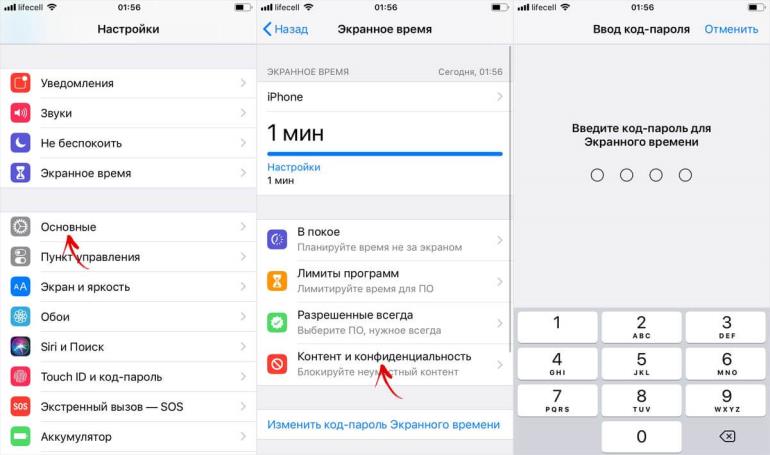 Такой мощный инструмент не позволяет другим пользователям изменять настройки устройства, совершать покупки в приложении или покупать в App Store и т. Д. Можете ли вы представить, что произойдет, если вы забыли ограничения пароля на iPhone, как вышеупомянутые обстоятельства? Можете ли вы сбросить забытый пароль ограничения на iPhone или iPad? Как сделать, если я помню пароль?
Такой мощный инструмент не позволяет другим пользователям изменять настройки устройства, совершать покупки в приложении или покупать в App Store и т. Д. Можете ли вы представить, что произойдет, если вы забыли ограничения пароля на iPhone, как вышеупомянутые обстоятельства? Можете ли вы сбросить забытый пароль ограничения на iPhone или iPad? Как сделать, если я помню пароль?
Список руководств
- 1. Как изменить пароль ограничения на iPhone, если вы знаете пароль?
- 2. Что делать, если вы забыли свой кодекс ограничений iPhone?
1. Как изменить пароль ограничения на iPhone, если вы знаете пароль?
Метод 1. Сбросить только пароль
Шаг 1Нажать на Настройки > Общие.
Шаг 2Прокрутите вниз, чтобы найти ограничение, а затем введите существующий пароль.
Шаг 3Нажмите Отключить ограничение и введите существующий пароль еще раз.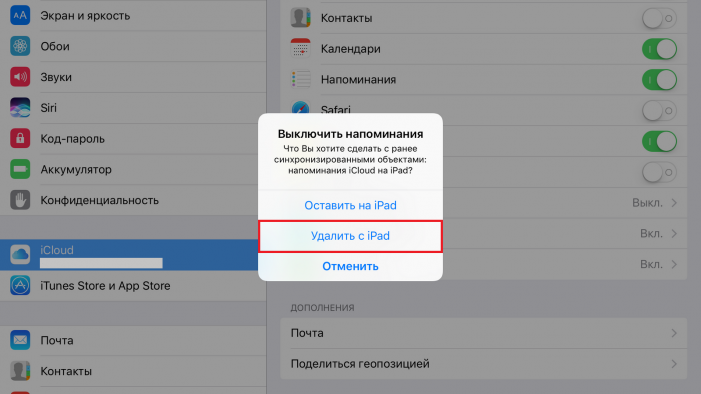
Шаг 4Перейдите в Включить ограничение и введите новый пароль дважды.
Метод 2. Удалить все содержимое и настройки для сброса пароля ограничения
Шаг 1Резервное копирование данных iPhone или iPad. Если вы удалите данные без файлов резервных копий, вы потеряете их навсегда.
Шаг 2Откройте приложение Настройки приложение на iPhone или iPad, затем перейдите на Генерал.
Шаг 3Прокрутите вниз, чтобы выбрать Сброс.
Шаг 4Выберите Сбросить все содержимое и настройки, Это полностью удалит все данные на iPhone или iPad, чтобы удалить пароль ограничения
Если вы забыли пароль для ограничений на iPhone или iPad, вам необходимо сбросить весь iPhone или iPad до заводских настроек и установить его как новый, что означает, что он будет стереть и стереть все, включая фотографии, видео, заметки, контакты, файлы, настройки и многое другое на устройстве с паролем ограничений.
Пожалуйста, имейте в виду, что это отформатирует и очистит устройство, чтобы удалить пароль ограничения, все данные на устройстве будут потеряны. Поэтому настоятельно рекомендуется резервное копирование всех важных данных с устройства на компьютер, iTunes или iCloud. Вы можете передавать данные с вашего iPhone или iPad с помощью FoneTrans для iOS, что является профессиональным и эффективным способом переместить ваши данные между устройством и компьютером.
Существует два способа сброса забытого пароля для ограничений на iPhone или iPad. Вы можете выбрать один подходящий метод в соответствии с вашими потребностями.
2. Что делать, если вы забыли пароль доступа к ограничениям iPhone?
Если вы только что забыли пароль ограничения iPhone, вы можете попробовать Разблокировка iOS удалить его без потери данных.
FoneLab iOS Восстановление системы
FoneLab позволяет переводить iPhone / iPad / iPod из режима DFU, режима восстановления, логотипа Apple, режима наушников и т. Д. В нормальное состояние без потери данных.
Д. В нормальное состояние без потери данных.
Исправить отключенные проблемы системы iOS.
Извлечение данных с отключенных устройств iOS без потери данных.
Это безопасно и просто в использовании.
Бесплатная загрузка Бесплатная загрузка Узнать больше
Хотя способы Apple не могут сбросить пароль ограничения только для вашего устройства, вы можете восстановить iPhone с помощью iTunes, чтобы удалить пароль ограничения. Пожалуйста, отключите Find My iPhone во-первых, потому что этот метод не будет работать, если он включен. Так как это дает дополнительную безопасность и не помогает в этой ситуации. Идти к Настройки > ICloud > Find My iPhone выключить его.
Метод 1. Удалить ограничение доступа с помощью iTunes
Шаг 1Запустите на компьютере последнюю версию iTunes и подключите устройство к компьютеру с помощью USB-кабеля.
Шаг 2Нажмите Доверие на экране вашего устройства, если оно всплывает.
Шаг 3Нажмите значок устройства в верхней части окна, а затем нажмите Заключение.
Шаг 4Выберите Восстановление iPhone справа.
Шаг 5Программа предупредит вас, что ваши данные будут удалены. Нажмите Восстановить, чтобы подтвердить.
Метод 2. Удалить код ограничения доступа с помощью FoneEraser для iOS
FoneEraser для iOS является эффективным и мощным программным обеспечением, которое стирает пароль ограничения на iPhone, а также помогает удалять другие данные, такие как фотографии, контакты, видео, кэш, файлы cookie для управлять хранилищем на iphone.
- Сотрите до типов данных 30, включая текстовое содержимое, медиа-файлы, документы, приложения и настройки.
- Поддерживает iPhone, iPad и iPod touch.
- Стереть данные в несколько кликов.

- Гарантирует, что ваши данные не могут быть восстановлены.
- Есть три уровня стирания для вариантов.
Шаг 1Установить и запустить FoneEraser для iOS за компьютером
Загрузите подходящую версию программного обеспечения в соответствии с вашими потребностями и следуйте встроенным инструкциям, чтобы установить ее на свой компьютер. Затем он будет запущен автоматически после завершения установки. Если нет, пожалуйста, дважды щелкните, чтобы запустить программу.
FoneEraser для iOS
FoneEraser для iOS — лучший очиститель данных iOS, который может легко и безвозвратно стереть все содержимое и настройки iPhone, iPad или iPod.
Удалите ненужные данные с iPhone, iPad или iPod touch.
Стереть данные быстро с одноразовой перезаписью, которая может сэкономить ваше время для большого количества файлов данных.

Бесплатная загрузка
Бесплатная загрузка
Узнать больше
Шаг 2Подключите свой iPhone к компьютеру
Вы должны подключить ваш iPhone с USB-кабелем для подключения и нажмите Доверие на экране вашего iPhone, он автоматически обнаружит ваше устройство. Если соединение не удалось, пожалуйста, нажмите значок повтора.
Шаг 3Выберите подходящий уровень стирания из трех вариантов
Вы можете выбрать один из трех вариантов, каждый из которых гарантирует, что данные не будут восстановлены после его завершения. Сравнить с Средний уровень и Низкий уровень, Высокий уровень рекомендуется для его высокого стандарта безопасности.
Шаг 4Начните сбрасывать ограничения пароля iPhone
Нажмите старт , затем нажмите Да двигаться дальше, когда на интерфейсе появляется всплывающее уведомление.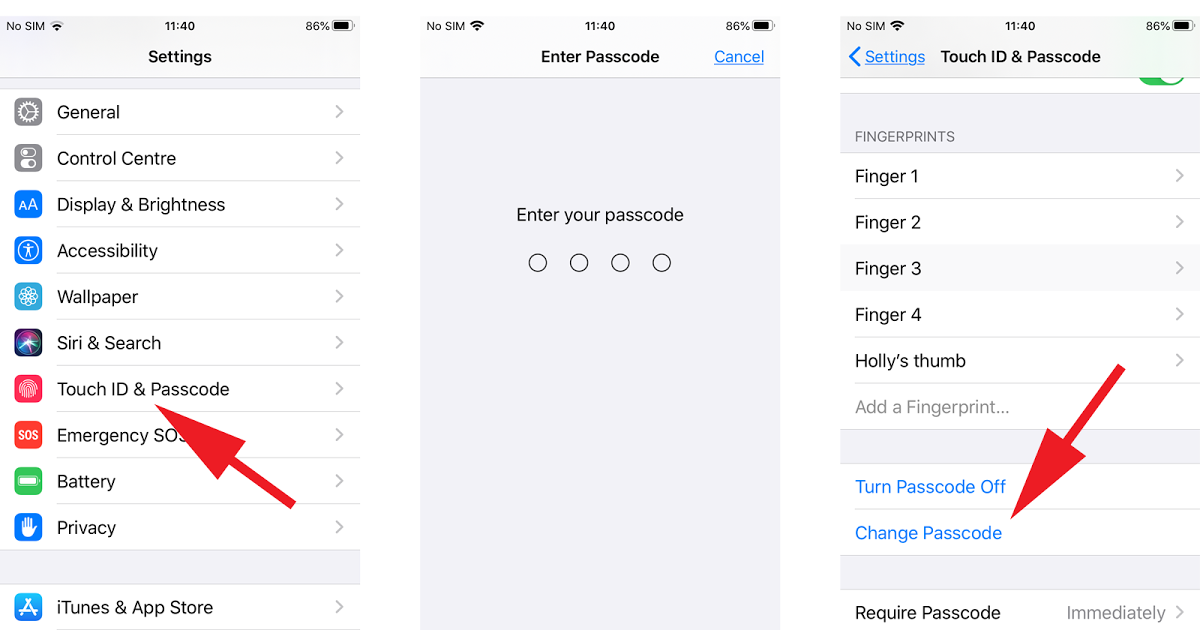 Это займет несколько минут, чтобы закончить.
Это займет несколько минут, чтобы закончить.
Вот и все. Тогда вы можете перейти к Настройки > Общие > Ограничение> Включить ограничение чтобы сбросить пароль ограничения сейчас.
Как видите, вся процедура довольно проста, поэтому вы можете удалить все данные навсегда и полностью без каких-либо затруднений. Зачем скачивать и попробовать прямо сейчас!
Учебник по удалению и сбросу пароля ограничений на любом iPhone
Обновлено Лиза Оу / 26 марта 2021 г. 16:30
Установив пароль для ограничений, вы можете заблокировать определенные приложения или функции на своем iPhone. Если вы не введете правильный пароль ограничения iPhone, вы сможете использовать все функции. Однако, если вы забыли пароль ограничения, вы также заблокируете определенные функции. В течение этого времени вы можете сбросить пароль ограничений на iPhone с помощью следующих решений.
В этой статье представлены 6 способов удалить и сбросить пароль забытых ограничений на iPhone. Вы можете обойти ограничения пароля с помощью сторонних инструментов и инструментов по умолчанию. Учитывая, что некоторые люди не могут вспомнить старый пароль ограничений, вот 2 различных типа сброса пароля ограничений iPhone. Вы можете выбрать лучший метод сброса пароля экранного времени в зависимости от ваших потребностей.
Вы можете обойти ограничения пароля с помощью сторонних инструментов и инструментов по умолчанию. Учитывая, что некоторые люди не могут вспомнить старый пароль ограничений, вот 2 различных типа сброса пароля ограничений iPhone. Вы можете выбрать лучший метод сброса пароля экранного времени в зависимости от ваших потребностей.
Список руководств
- Часть 1: Как сбросить пароль ограничений iPhone (забыто)
- Часть 2: Как сбросить пароль ограничений на iPhone (помните)
- Часть 3: Часто задаваемые вопросы о сбросе пароля ограничений iPhone
1. Как сбросить пароль ограничений iPhone (забыт)
Ограничения Забытый пароль — частый вопрос для большинства пользователей iPhone. Если вы столкнулись с тем же вопросом, вы можете сделать так, как показано в следующих абзацах.
Способ 1: лучший способ сбросить пароль ограничений iPhone без потери данных
Разблокировщик FoneLab для iOS способен найти, удалить и сбросить пароль ограничений на любой версии iPhone и iOS. Вы можете избавиться от забытого пароля экранного времени без потери данных. Весь процесс разблокировки iPhone прост. После подключения iPhone к компьютеру вы можете восстановить пароль ограничений на iPhone в несколько кликов. Все файлы и настройки вашего iPhone в безопасности.
Вы можете избавиться от забытого пароля экранного времени без потери данных. Весь процесс разблокировки iPhone прост. После подключения iPhone к компьютеру вы можете восстановить пароль ограничений на iPhone в несколько кликов. Все файлы и настройки вашего iPhone в безопасности.
- Сбросьте пароль ограничений iPhone без потери данных.
- После сброса пароля экранного времени сохраните все файлы в исходном месте.
- Выйдите из заблокированного экрана iPhone и учетной записи Apple ID.
- Обход пароля ограничения экранного времени на последних версиях iPhone 14 и iOS 16.
Разблокировщик FoneLab для iOS
FoneLab Помогает вам разблокировать экран iPhone, удалить Apple ID или его пароль, удалить экранное время или пароль ограничения в секундах.
Помогает вам разблокировать экран iPhone.
Удаляет Apple ID или его пароль.

Удалите экранное время или пароль ограничения в секундах.
Бесплатная загрузка Бесплатная загрузка Узнать больше
Шаг 1Бесплатно загрузите, установите и запустите программное обеспечение для сброса пароля ограничений iPhone. Выбрать Экранное время вариант. С помощью кабеля USB подключите iPhone к компьютеру.
Шаг 2Сначала выключите «Найти iPhone» на своем iPhone. Щелкните значок старт возможность начать удаление Пароль времени экрана на iPhone.
Шаг 3В папке Получить код доступа к ограничениям успешно На экране вы можете увидеть текущий пароль ограничений. Вы можете использовать исходный пароль ограничений, чтобы сбросить новый пароль ограничений. Нажмите OK чтобы выйти из окна. Позже вы можете перезагрузить iPhone без потери данных.
Способ 2: как сбросить пароль ограничений на iPhone с помощью заводских настроек
Выполнив сброс настроек до заводских, вы можете удалить все пароли и приложения со своего iPhone.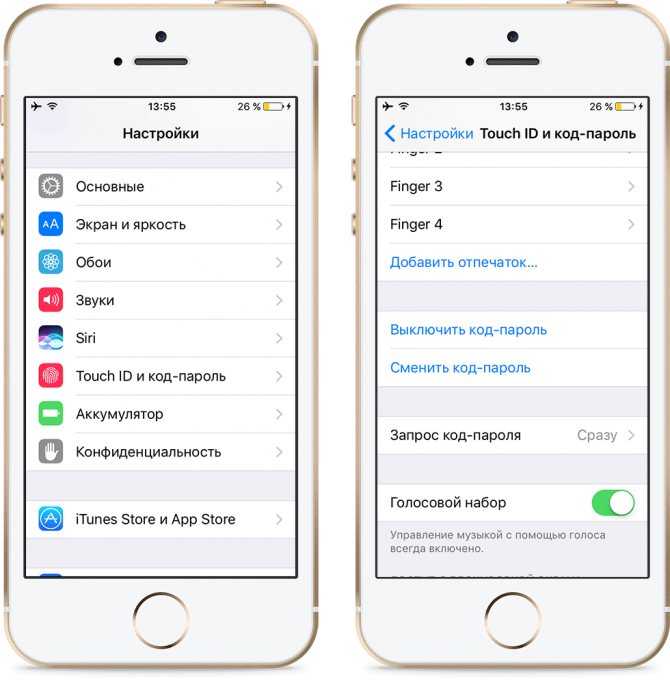 Таким образом, вам лучше сделать резервную копию iPhone, прежде чем сбрасывать пароль ограничений на iPhone с помощью заводских настроек. Убедитесь, что вы ранее синхронизировали iPhone с iTunes на этом компьютере.
Таким образом, вам лучше сделать резервную копию iPhone, прежде чем сбрасывать пароль ограничений на iPhone с помощью заводских настроек. Убедитесь, что вы ранее синхронизировали iPhone с iTunes на этом компьютере.
Шаг 1Резервное копирование iPhone. Обновите iTunes до последней версии.
Шаг 2Подключите iPhone к компьютеру с помощью USB-кабеля с молнией. Затем запустите iTunes.
Шаг 3Найдите и нажмите Восстановление iPhone опцию.
Шаг 4Нажмите Восстановить в появившемся диалоге.
Шаг 5В папке Обновление программного обеспечения iPhone экран, нажмите Далее и следуйте указаниям мастера, чтобы восстановить iPhone и удалить пароль ограничения.
Способ 3: как сбросить пароль ограничений, удалив iPhone с помощью iCloud
Если вы ранее делали резервную копию своего iPhone с помощью iCloud, вы также можете сбросить пароль времени экрана iPhone с помощью восстановления iCloud. Для начала убедитесь, что опция iCloud «Найти iPhone» включена. Потому что Apple необходимо идентифицировать вашу личность.
Для начала убедитесь, что опция iCloud «Найти iPhone» включена. Потому что Apple необходимо идентифицировать вашу личность.
Шаг 1Откройте приложение «Настройки iPhone». Находить Общие и затем выберите Сброс.
Шаг 2Нажмите Стереть контент и настройки опцию.
Шаг 3Выберите Стирать iPhone рядом с нижним экраном iPhone для подтверждения.
Шаг 4Пройдите процесс настройки iPhone. выбирать Восстановление из резервной копии iCloud и Выберите Резервное копирование восстановить заводские настройки iPhone и удалить пароль для утерянных ограничений.
Способ 4: как сбросить пароль ограничений в режиме восстановления
Есть ли другой способ отключить ограничения на iPhone, но вы не знаете пароль? Что ж, вот еще одно снятие ограничений iPhone, которое вы можете попробовать. Вы можете стереть iPhone в режиме восстановления.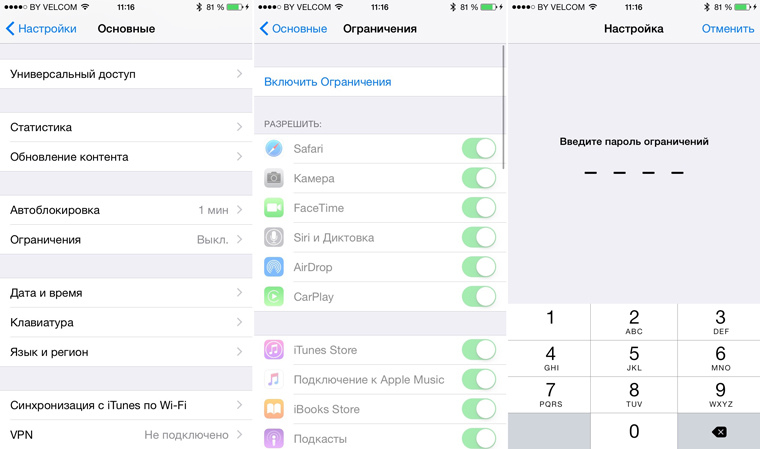 В результате вы можете сбросить забытый пароль и снять ограничения iPhone.
В результате вы можете сбросить забытый пароль и снять ограничения iPhone.
Шаг 1Выключите iPhone, удерживая Режим сна / Пробуждение or Уменьшение громкости кнопка. это зависит от модели вашего iPhone.
Шаг 2Найдите компьютер с установленным iTunes. Но не запускайте iTunes в настоящее время.
Шаг 3Переведите iPhone в режим восстановления. Если вы используете устройства iPhone 8 и новее, вы можете продолжать удерживать Боковую кнопка. Тем временем подключите iPhone к компьютеру с помощью кабеля USB.
Шаг 4Не отпускайте кнопку, пока Подключение к iTunes появится экран.
Шаг 5Нажмите Обновить для успешного обновления iPhone и сброса пароля экранного времени с iPhone.
2. Как сбросить пароль ограничений на iPhone (помните)
Если вы обнаружите утерянный или забытый пароль ограничения, или ваш iPhone постоянно использует пароль ограничения, вы можете изменить пароль ограничения на iPhone здесь. Независимо от того, какую версию iOS вы используете, вы можете легко сбросить экранное время или пароль родительского контроля на iPhone.
Независимо от того, какую версию iOS вы используете, вы можете легко сбросить экранное время или пароль родительского контроля на iPhone.
Как сбросить пароль ограничений на iPhone с iOS 14/13/12
Для пользователей iOS 12 и более поздних версий пароль ограничения также называется паролем экранного времени. Таким образом, вы можете изменить и сбросить пароль экранного времени на новых моделях iPhone.
Шаг 1Откройте приложение Настройки приложение на iPhone. Прокрутите вниз и выберите Экранное время на экране iPhone.
Шаг 2Нажмите Изменить пароль времени экрана опцию.
Шаг 3Введите старый пароль ограничений на iPhone.
Шаг 4Дважды введите новый пароль для ограничений iPhone.
Шаг 5Проверьте и сбросьте пароль ограничений на iPhone с iOS 12, iOS 13 и iOS 14.
Разблокировщик FoneLab для iOS
FoneLab Помогает вам разблокировать экран iPhone, удалить Apple ID или его пароль, удалить экранное время или пароль ограничения в секундах.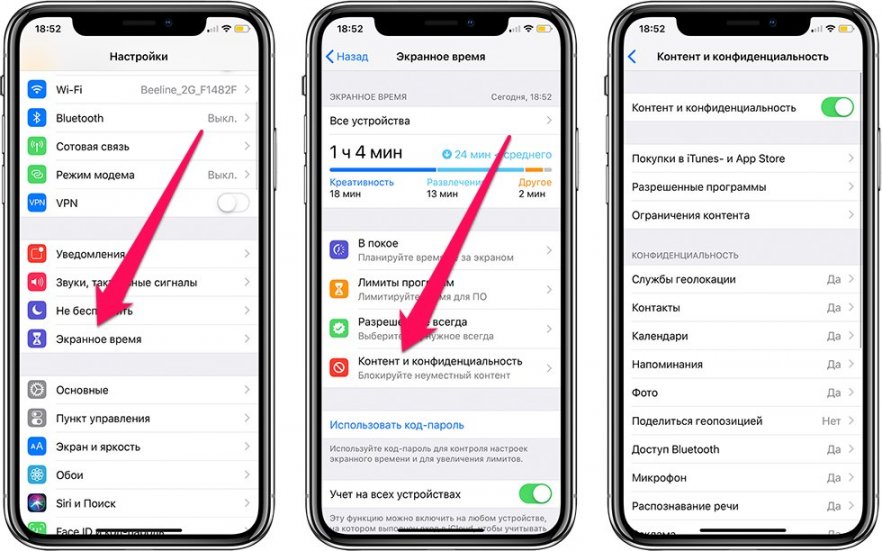
Помогает вам разблокировать экран iPhone.
Удаляет Apple ID или его пароль.
Удалите экранное время или пароль ограничения в секундах.
Бесплатная загрузка Бесплатная загрузка Узнать больше
Как сбросить пароль ограничений на iPhone с iOS 11/10 и более ранней версии
Что касается iOS 11, iOS 10 и более ранних версий, пароль ограничения можно рассматривать как пароль родительского контроля. Вы можете сбросить пароль родительского контроля на iPhone, как показано в следующих абзацах.
Шаг 1Откройте iPhone Настройки приложение. Прокрутите вниз, чтобы выбрать Общие опцию.
Шаг 2Нажмите ограничения вариант. Введите текущий пароль ограничений iPhone.
Шаг 3Выберите Отключить ограничения и введите свой пароль ограничения в другой раз.
Шаг 4Нажмите Включить ограничения и дважды введите новый пароль ограничений на iPhone.
Шаг 5Теперь вы можете успешно сбросить и изменить пароль ограничений на iPhone.
3. Часто задаваемые вопросы об ограничениях iPhone Сброс пароля
Есть ли пароль для ограничений по умолчанию?
Нет. Для iPhone, iPad и iPod пароль по умолчанию не ограничен. Если вы не включите настройки ограничений, вы можете установить пароль. Если вы действительно не можете вспомнить, включили ли вы ранее пароль ограничения, вы можете ввести 1234, чтобы попробовать.
Что произойдет после 10 неудачных попыток ввода пароля ограничения?
Apple сотрет все данные вашего iPhone после того, как вы введете неверный пароль 10 раз. Если вы забыли пароль для ограничений, вам лучше обратиться за помощью к FoneLab iPhone Unlocker и другим профессионалам.
Какое приложение для взлома паролей с ограничениями iOS выбрать?
Большинство средств взлома паролей ограничений iOS работают только на iDevices iOS 7/8/9/10/11.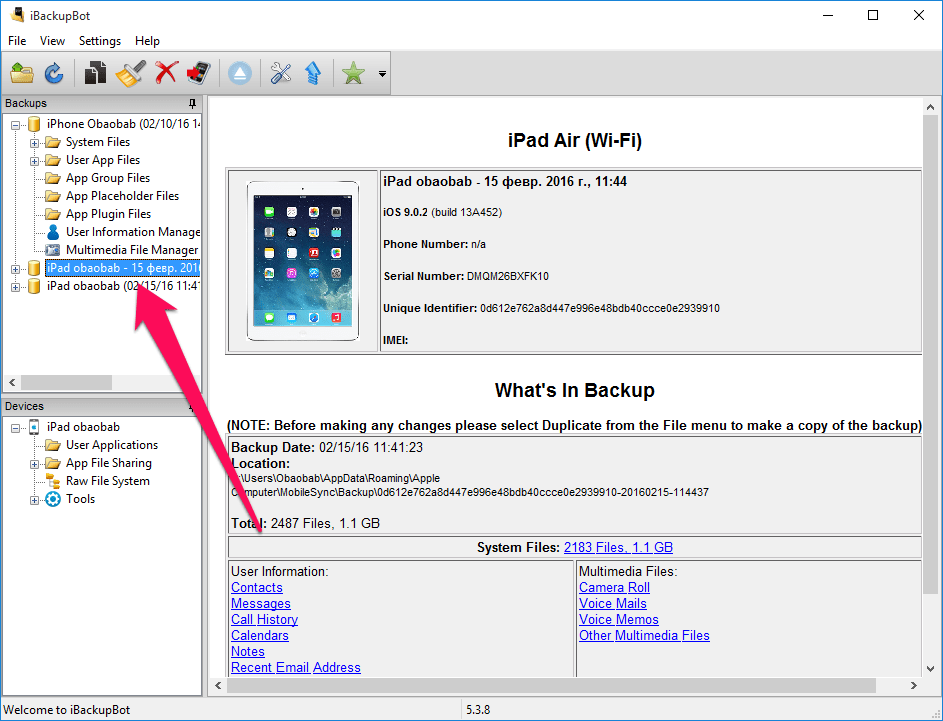 Потому что Apple переместила пароль ограничения в связку ключей, что является огромной проблемой. Если вы хотите найти и взломать пароль ограничений на iPhone, вы можете использовать ios7hash, 1024 КБ и другие, чтобы решить проблему.
Потому что Apple переместила пароль ограничения в связку ключей, что является огромной проблемой. Если вы хотите найти и взломать пароль ограничений на iPhone, вы можете использовать ios7hash, 1024 КБ и другие, чтобы решить проблему.
В общем, вы можете успешно удалить и сбросить пароль ограничений на iPhone 12, iPhone 11 и других моделях iPhone. Вышеупомянутый процесс сброса пароля ограничений iPhone может применяться к различным сценариям. FoneLab iPhone Unlocker может помочь вам сбросить пароль ограничений без восстановления. В противном случае вы можете стереть и восстановить iPhone, чтобы удалить забытый пароль ограничений.
Если доступен исходный пароль для ограничений, вы можете сбросить новый пароль для ограничений iPhone. После ввода предыдущего пароля вы можете легко изменить новый пароль ограничения.
Вот и все, чтобы сбросить пароль ограничений на iPhone с компьютером или без него. Если у вас остались вопросы, вы можете оставить сообщение ниже или связаться с нами.
Разблокировщик FoneLab для iOS
FoneLab Помогает вам разблокировать экран iPhone, удалить Apple ID или его пароль, удалить экранное время или пароль ограничения в секундах.
Помогает вам разблокировать экран iPhone.
Удаляет Apple ID или его пароль.
Удалите экранное время или пароль ограничения в секундах.
Бесплатная загрузка Бесплатная загрузка Узнать больше
Как изменить пароль ограничений на вашем iPhone
- Вы можете легко изменить пароль ограничения на вашем iPhone, который ограничивает доступ к определенным приложениям, а также может налагать другие ограничения.
- Если кто-то узнает этот пароль или если вы его забудете, вы, вероятно, захотите создать новый.
- Вот два способа изменить пароль ограничения на вашем iPhone, в зависимости от вашей версии iOS.

- Посетите домашнюю страницу Business Insider, чтобы узнать больше.
PIN-код вашего iPhone — отличный способ защитить ваш телефон, даже если вы уже используете идентификатор отпечатка пальца или идентификатор лица.
Однако знаете ли вы, что есть еще один пароль, который вы можете добавить на свой iPhone, который дополнительно защищает доступ к определенным приложениям?
Это отличная функция, если у вас есть дети, которые используют ваш iPhone, и вы не хотите, чтобы они получали доступ к определенным приложениям, или если у вас есть некоторые приложения, которым вы хотите добавить дополнительный уровень защиты, например, ваша электронная почта или ваш банковский счет. приложение.
Естественно, если кто-то вычислит этот пароль, вы захотите его изменить. К счастью, Apple делает это довольно просто.
Вот как изменить пароль ограничения на вашем iPhone через приложение «Настройки».
Ознакомьтесь с продуктами, упомянутыми в этой статье:
iPhone 11 (от 699,99 долларов США в Best Buy)
Как изменить пароль ограничений на iPhone с iOS 12 или более поздней версии
1.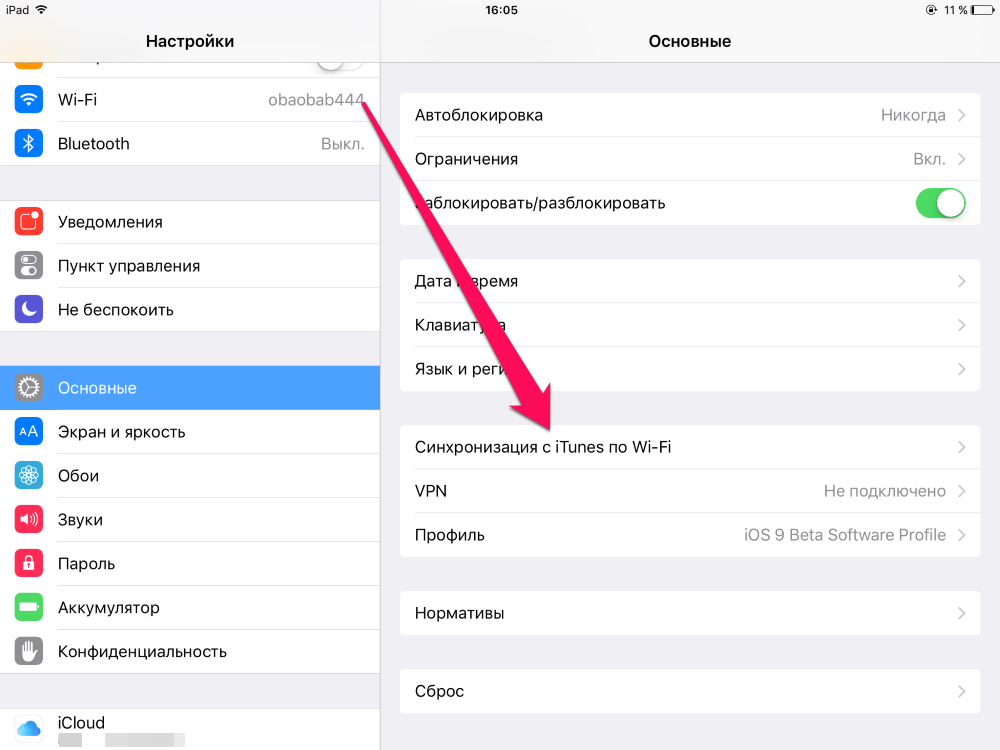 Откройте приложение «Настройки».
Откройте приложение «Настройки».
2. Нажмите «Экранное время», последний пункт во втором списке параметров. Рядом с ним есть значок песочных часов.
Войдите в меню «Экранное время».
Уильям Антонелли/Business Insider
3. Прокрутите вниз меню «Экранное время», пока не увидите «Изменить код-пароль экранного времени», первая опция, написанная синим цветом. Коснитесь его.
Не будет кнопки с надписью «Сброс» — вместо этого вы будете искать выделенную кнопку «Изменить».
Уильям Антонелли/Business Insider
4. Внизу появятся два варианта с вопросом, хотите ли вы изменить пароль или просто отключить его. Выберите «Изменить пароль экранного времени».
Вы также можете полностью отключить пароль, что означает, что ваши ограничения исчезнут.
Уильям Антонелли/Business Insider
5. При появлении запроса введите свой старый пароль.
6.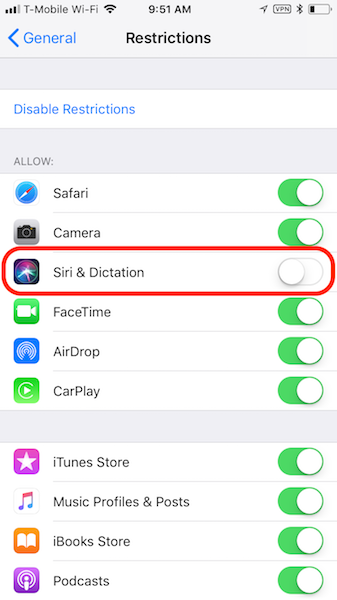 При появлении запроса дважды введите новый пароль.
При появлении запроса дважды введите новый пароль.
Введите, а затем подтвердите новый пароль.
Уильям Антонелли/Business Insider
Как изменить пароль ограничений на iPhone с iOS 11 или более ранней версией
1. Откройте приложение «Настройки».
2. Прокрутите вниз, чтобы нажать «Общие», первый вариант в третьем списке элементов. Его символ идентичен значку приложения «Настройки».
3. Нажмите «Ограничения», единственный вариант в пятой группе элементов.
4. Вам будет предложено ввести существующий пароль. Сделай так.
5.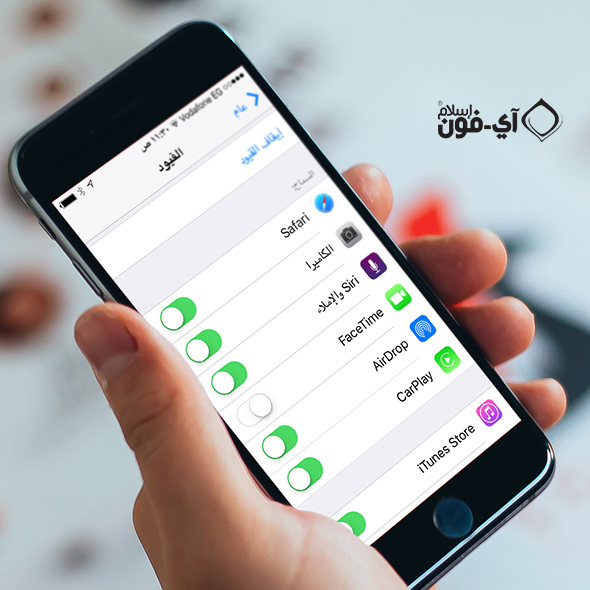 Нажмите «Отключить ограничения», затем снова введите пароль.
Нажмите «Отключить ограничения», затем снова введите пароль.
6. Теперь нажмите «Включить ограничения» и дважды введите новый пароль, как будет предложено.
Как ограничить экранное время на вашем iPhone, заблокировав вызывающие привыкание приложения или используя функцию «Время простоя»
Как заблокировать приложения на вашем iPad с помощью функции Apple «Экранное время» для ограничения использования приложений
Как для сброса iPhone до заводских настроек, независимо от того, продаете ли вы его или устраняете неполадки устройства
Как просмотреть старые уведомления на вашем iPhone в Центре уведомлений и удалить все ваши уведомления сразу
Мелани Вейр
Внештатный автор
Мелани Вейр — внештатный автор для Insider, в основном занимающийся разделом технической справки, но иногда также пишущий статьи о стиле жизни и развлечениях. Она также является внештатным автором для ScreenRant и ведущим редактором новостей выходного дня на TheThings.com. В свободное время она пишет пьесы как для сцены, так и для экрана. С ней можно связаться по адресу melanie.weir1008@gmail.com или через LinkedIn.
Она также является внештатным автором для ScreenRant и ведущим редактором новостей выходного дня на TheThings.com. В свободное время она пишет пьесы как для сцены, так и для экрана. С ней можно связаться по адресу melanie.weir1008@gmail.com или через LinkedIn.
ПодробнееПодробнее
Insider Inc. получает комиссию, когда вы покупаете по нашим ссылкам.
Как сбросить забытый код-пароль ограничений на iPhone и iPad
Быстрая навигация
Код-пароль ограничений можно использовать в качестве родительского контроля для фильтрации содержимого или ограничения использования определенных приложений и функций на устройстве вашего ребенка. После настройки четырехзначного PIN-кода для пароля ограничений люди (например, ваши дети) не должны иметь возможность изменять некоторые настройки ограничений при входе в раздел.
По умолчанию ограничения отключены. А если вы хотите заблокировать приложения или контент на своем iPhone, вы можете просто добавить пароль ограничения в «Настройки» > «Экранное время» > «Использовать пароль экранного времени» .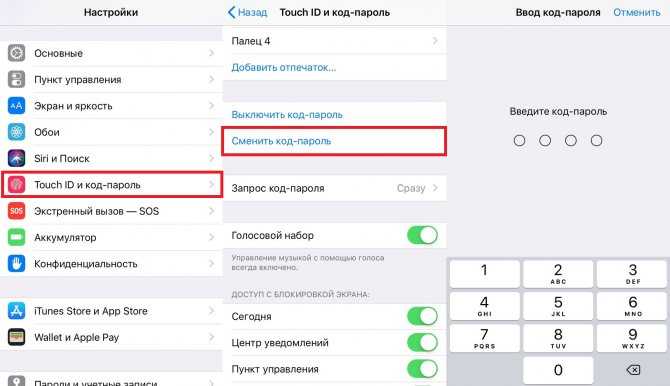 Однако, если вы забыли пароль ограничения на своем iPhone, вы не сможете получить доступ к определенным приложениям. В этой статье вы узнаете 4 практических способа сброса пароля ограничения на вашем iPhone, iPad или iPod touch. И, к счастью, вы даже сможете сбросить пароль ограничения, не стирая данные на вашем устройстве.
Однако, если вы забыли пароль ограничения на своем iPhone, вы не сможете получить доступ к определенным приложениям. В этой статье вы узнаете 4 практических способа сброса пароля ограничения на вашем iPhone, iPad или iPod touch. И, к счастью, вы даже сможете сбросить пароль ограничения, не стирая данные на вашем устройстве.
Часть 1. Как сбросить пароль ограничений на iPhone без восстановления
Обычно, если вы забыли пароль ограничений, вам необходимо восстановить iPhone, чтобы удалить пароль. Но восстановление iPhone означает, что вам нужно стереть все на телефоне. И если у вас нет существующей резервной копии iCloud или iTunes до того, как будет установлен пароль ограничения, вы можете потерять все свои данные. Чтобы сбросить код доступа к ограничениям без восстановления, есть два удобных приема, которые вы можете попробовать сначала.
Попробуйте iPhone/iPad Пароль ограничений по умолчанию
Если вы не помните, что установили пароль ограничения, попробуйте обновить устройство, если на нем достаточно места.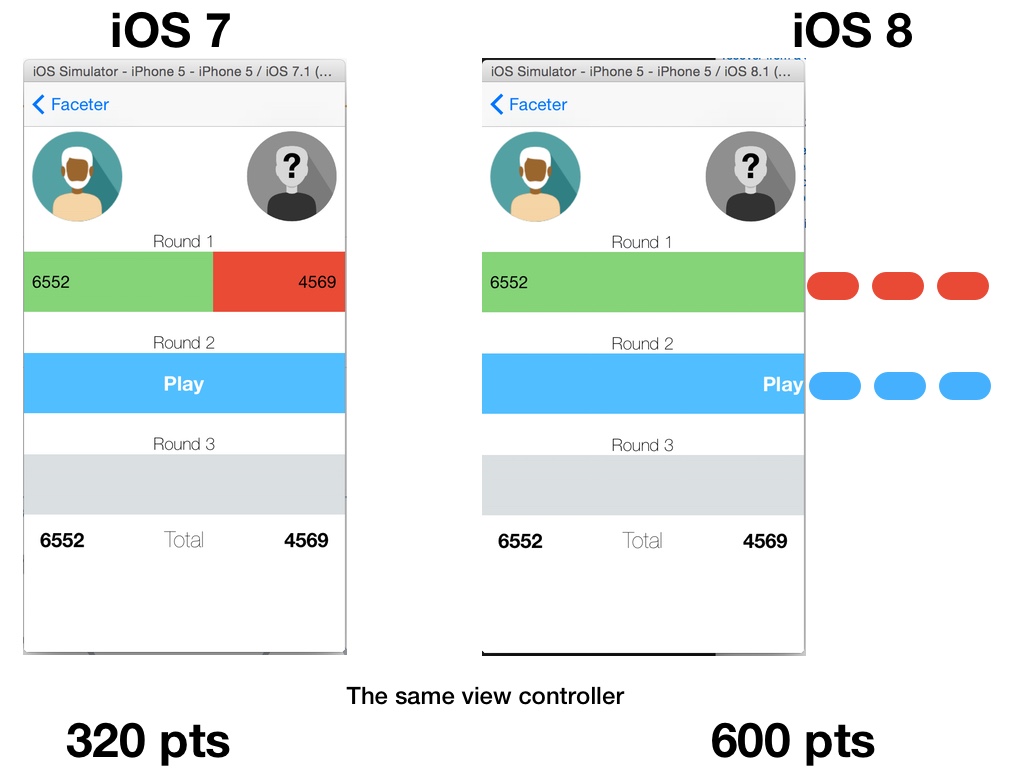 И ваш iPhone просто попросит вас ввести пароль ограничения после обновления iOS, вы можете попробовать ввести пароль ограничения по умолчанию : 1234.
И ваш iPhone просто попросит вас ввести пароль ограничения после обновления iOS, вы можете попробовать ввести пароль ограничения по умолчанию : 1234.
Восстановить пароль ограничения iPhone/iPad из резервной копии iTunes iPhone, iPad, iPod Touch в iTunes на компьютере, можно попробовать
восстановить пароль из резервной копии iTunes и затем разблокировать ограничения.
- На Mac перейдите в «Библиотека» > «Поддержка приложений» > «App Store» и найдите файл с именем «adoption.plist».
- Выберите файл .plist, удерживайте клавишу Control, выберите «Открыть» с помощью «Редактировать текст».
- Просмотрите и найдите строку кода, подобную этой: XXXX. Цифры — это ваш код ограничения.
Если вы сделали резервную копию iPhone в iTunes на ПК, вы можете сделать локальную резервную копию iTunes: \Users(имя пользователя)\AppData\Roaming\Apple Computer\MobileSync\Backup. Затем найдите файл «adoption.plist». Однако для просмотра файла вам необходимо скачать программу для открытия файлов plist.
Часть 2. Как сбросить код-пароль ограничений на iPhone/iPad без iTunes
Помимо вышеперечисленных методов, есть более удобный способ сбросить код-пароль ограничений, который не требует установки приложения iTunes.
Passvers iPhone Unlocker – это программа, которая специализируется на удалении пароля ограничений . С его помощью вы можете удалить забытый пароль одним щелчком мыши и сбросить пароль ограничения.
Теперь давайте проверим, как это работает.
Загрузите и запустите Passvers iPhone Unlocker здесь.
Скачать бесплатно
Скачать бесплатно
Шаг 1. Откройте Passvers iPhone Unlocker , и вы увидите три варианта на главной странице.
Wipe Passcode: Удалите пароль блокировки экрана устройства iOS.
Удалить Apple ID: Удалите Apple ID, если вы забыли идентификатор или пароль.
Экранное время: Разблокировать экранное время и получить код-пароль ограничений.
Шаг 2. Подключите устройство к компьютеру, и программа автоматически обнаружит ваш телефон.
Когда ваше устройство будет распознано, программа автоматически проанализирует версию iOS. Если ваше устройство работает под управлением iOS 11 или более ранней версии, оно получит код доступа к ограничениям. Если ваше устройство работает под управлением iOS 12 или более поздней версии, оно удалит код доступа к экранному времени.
Шаг 3. Когда это будет сделано, вы увидите Пароль ограничений на экране. Введите пароль, чтобы включить ограничения. Этот процесс не перезапустит ваше устройство и не сотрет данные на вашем телефоне.
Важно:
Есть несколько вещей, которые вы должны знать об использовании этой программы:
1. Find My iPhone должен быть отключен перед удалением кода доступа к ограничениям. Если нет, вы можете получить подсказку, говорящую вам, как это сделать.
Если нет, вы можете получить подсказку, говорящую вам, как это сделать.
Перейти к Настройки и коснитесь своего имени вверху > iCloud > Найти iPhone . Введите свой пароль iCloud и отключите функцию «Найти iPhone ».
2. Когда вы успешно удалите код доступа к ограничениям, вам нужно будет установить первоначальные настройки.
Чтобы избежать потери данных , не забудьте выбрать Не передавать приложения и данные в настройках приложений и данных.
3. Чтобы убедиться, что пароль полностью удален, выберите Настроить позже в настройках при настройке Экранного времени.
4. Полученный пароль будет сохранен в файле резервной копии. Поэтому разблокировать Ограничения можно даже без подключения к интернету.
Всего за 3 шага вы можете легко сбросить код доступа к ограничениям.
Скачать бесплатно
Скачать бесплатно
Часть 3.
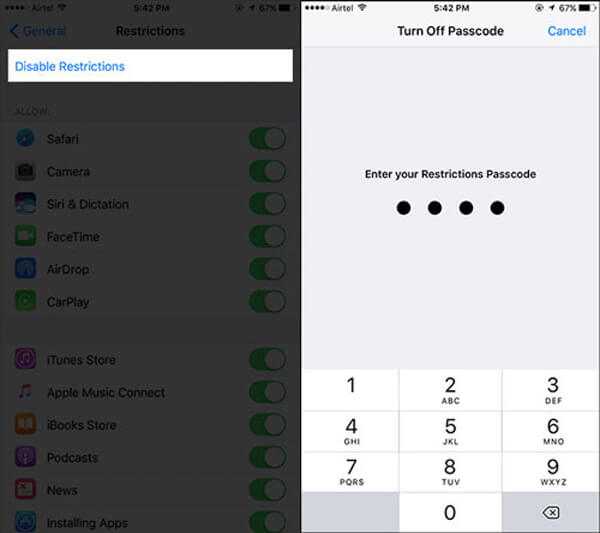 Как сбросить/изменить пароль ограничения на iPhone/iPad с помощью iTunes
Как сбросить/изменить пароль ограничения на iPhone/iPad с помощью iTunes
Если вы не можете сбросить или удалить код доступа к ограничениям без восстановления, единственный вариант — восстановить заводские настройки iPhone/iPad с помощью iTunes, а затем настроить его как новый. Поскольку сброс к заводским настройкам удалит все данные на вашем устройстве, вам необходимо сделать резервную копию вашего устройства, прежде чем восстанавливать его с помощью iTunes.
Однако резервная копия iCloud или iTunes, содержащая код-пароль ограничений, не принесет никакой пользы, если вы забудете код-пароль ограничений, поскольку при восстановлении данных из резервной копии iCloud или iTunes вы также восстановите код-пароль ограничений.
Поэтому вам нужен другой способ резервного копирования iPhone/iPad. Это может каким-то образом стереть настройку пароля ограничения и помочь вам вернуть контроль над вашим устройством.
FonePaw iOS Data Backup & Restore — это программа, которая может создавать резервные копии фотографий, контактов, сообщений, музыки и т.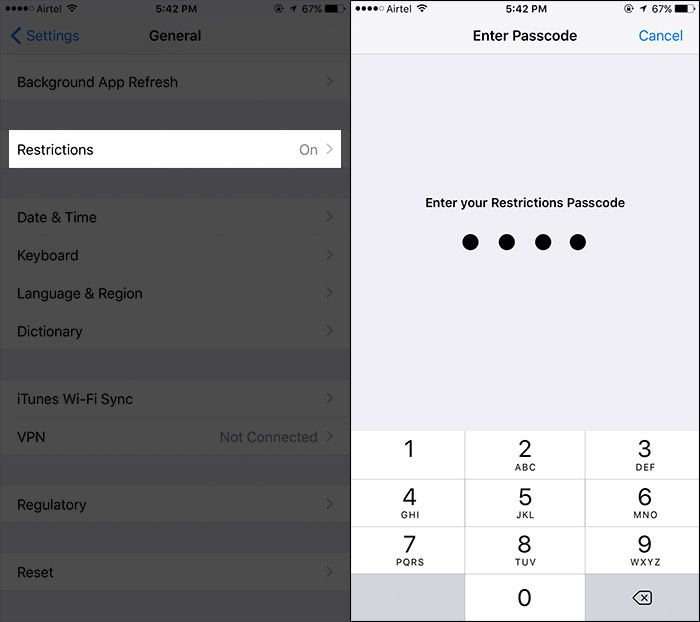 д. с iPhone/iPad на ПК. Его резервная копия не включает коды доступа на вашем устройстве, поэтому вы можете восстановить резервную копию на iPhone после восстановления.
д. с iPhone/iPad на ПК. Его резервная копия не включает коды доступа на вашем устройстве, поэтому вы можете восстановить резервную копию на iPhone после восстановления.
Шаг 1. Загрузите и запустите iOS Data Backup & Restore на ПК и выберите iOS Data Backup & Restore. Подключите iPhone к программе через USB-соединение и нажмите «Резервное копирование данных iOS», чтобы создать резервную копию вашего iPhone.
Шаг 2. Затем запустите iTunes на своем компьютере.
Шаг 3. Нажмите значок iPhone, когда он появится в iTunes.
Шаг 4. На панели «Сводка» нажмите «Восстановить iPhone» .
Шаг 5. После восстановления заводских настроек устройство перезагружается, и ограничения разблокируются. Теперь вы можете запустить резервное копирование и восстановление данных iOS и выбрать «Восстановление данных iOS», чтобы вернуть свои данные на iPhone.
Шаг 6. Затем вы можете сбросить пароль ограничения на iPhone/iPad. Но убедитесь, что вы помните пароль на этот раз.
Затем вы можете сбросить пароль ограничения на iPhone/iPad. Но убедитесь, что вы помните пароль на этот раз.
ВАЖНОЕ ПРИМЕЧАНИЕ: Когда вы увидите экран приветствия на своем iPhone, выберите «Настроить как новый iPhone» при повышении уровня. Если вы выберете «Восстановить из резервной копии iTunes» или «Восстановить из резервной копии iCloud», вы также просто восстановите свой пароль ограничений.
Часть 4. Как стереть пароль ограничения на iPhone/iPad с помощью сброса настроек
Вы также можете восстановить iPhone и удалить забытый пароль ограничения, сбросив настройки устройства до заводских. Но этот метод полностью сотрет ваш iPhone или iPad. Преимущество в том, что вы можете сбросить пароль ограничения даже без компьютера.
Примечание
Во избежание потери данных настоятельно рекомендуется сделать резервную копию iPhone на ПК с помощью iOS Data Backup & Restore перед восстановлением устройства.
Шаг 1. На iPhone/iPad откройте «Настройки» > «Основные» > «Сброс» > «Удалить все содержимое и настройки».
Шаг 2. Это удалит все данные с вашего устройства, включая код доступа к ограничениям. После этого iPhone перезагрузится.
Шаг 3. Если вам это нужно, вы можете сбросить пароль ограничения прямо сейчас.
Вы также можете загрузить Find My iPhone на свои устройства iOS, а затем нажать на раздел «Устройство». Выберите свое устройство и нажмите «Стереть iPhone», чтобы сбросить код-пароль ограничений на iPhone или iPad. Passvers iPhone Unlocker подойдет тем, у кого нет резервной копии, но они надеются сохранить все данные, когда забудут пароль ограничения. Когда функция «Найти телефон» отключена, приложение может стереть настройку пароля без потери важных данных. В любом случае, это всегда хорошая привычка создавать резервные копии ваших данных, чтобы предотвратить непредвиденные ситуации.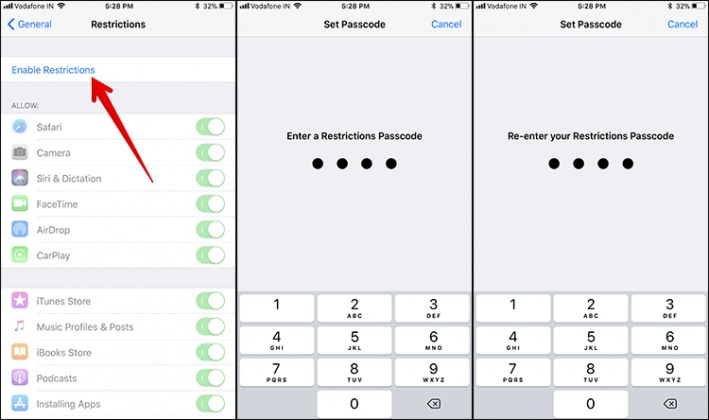
iPhone Unlocker
Удалите код доступа к экрану iPhone / iPad, код доступа к экранному времени и Apple ID легко!
Скачать бесплатно
Скачать бесплатно
What Is iPhone Restriction Passcode
by Anna Sherry Обновлено 31 мая 2021 г. / Обновление для Screen Time
«Я пытался сбросить настройки iPhone, чтобы удалить резервное шифрование. Я без проблем ввел свой пароль iOS. а затем его попросили ввести ПАРОЛЬ ОГРАНИЧЕНИЙ. Что такое ПАРОЛЬ ОГРАНИЧЕНИЙ и как его установить?????»
Если вы еще не знаете, ваш iPhone предлагает функцию под названием ограничения, которая позволяет вам блокировать различные элементы на вашем устройстве. Он в основном используется для защиты ваших детей от нежелательного контента, к которому они могут получить доступ на вашем устройстве. Пароль ограничений iPhone позволяет настроить элементы, которые должны быть заблокированы на устройстве.
Пароль обеспечивает защиту ваших настроек ограничений, чтобы неавторизованные пользователи не могли получить к ним доступ или изменить их. В следующем руководстве вы подробно узнаете, что такое пароль ограничения, есть ли пароль по умолчанию и что это такое, и как вы можете удалить пароль с вашего iPhone.
- Часть 1. Что такое пароль ограничения?
- Часть 2. Существует ли код ограничения/экранного времени по умолчанию?
- Часть 3. Как удалить забытый пароль ограничения/экранного времени?
Часть 1. Что такое пароль ограничения?
Пароль ограничений iPhone или пароль — это числовая серия цифр, которую вы устанавливаете, когда включаете функцию ограничений на своем iPhone. Каждый раз, когда вам нужно получить доступ к настройкам ограничений и вы хотите настроить их, вам необходимо ввести код доступа.
Если ваш iPhone работает под управлением iOS 11 или более ранних версий iOS, в этом разделе приведены инструкции по отключению ограниченного режима на iPhone для вашей версии iOS. Убедитесь, что вы внимательно выполняете каждый шаг, и вы отключите эту функцию на своем устройстве.
Убедитесь, что вы внимательно выполняете каждый шаг, и вы отключите эту функцию на своем устройстве.
Причина, по которой у вас есть пароль для этой функции, заключается в том, что ваш iPhone не хочет, чтобы кто-либо еще мог блокировать или разблокировать элементы на вашем устройстве. Таким образом, пароль не позволяет неавторизованным пользователям изменять какие-либо настройки в функции ограничений на вашем iPhone.
Если вы использовали эту функцию в iOS 11 или более ранней версии и недавно обновились до iOS 12, вы обнаружите, что эта функция не существует в ее исходном расположении. Это потому, что Apple переместила эту функцию в новое место. Настройки ограничений теперь доступны в функции «Экранное время» на вашем iPhone под управлением iOS 12 и более поздних версий. Ваш пароль Экранного времени — это ваш предыдущий пароль Ограничений или ваш старый пароль Ограничений, а теперь ваш новый пароль Экранного времени.
Часть 2. Существует ли код ограничения/экранного времени по умолчанию?
Некоторые пользователи жаловались на то, что их iPhone просили ввести код доступа, хотя они никогда его не устанавливали.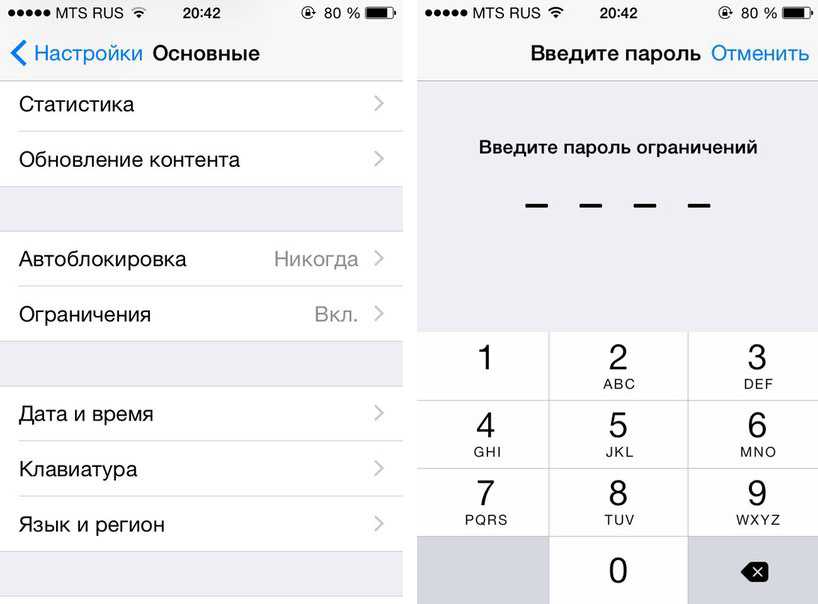 Если ваш iPhone также просит вас ввести пароль, а вы уверены, что никогда его не устанавливали, возможно, ваш телефон запрашивает пароль по умолчанию для Экранного времени.
Если ваш iPhone также просит вас ввести пароль, а вы уверены, что никогда его не устанавливали, возможно, ваш телефон запрашивает пароль по умолчанию для Экранного времени.
В этом случае пароль ограничений по умолчанию для вашего iPhone — 1234 . Когда вы увидите поле с кодом доступа на своем iPhone, просто введите этот пароль ограничения iPhone по умолчанию, и ваш iPhone позволит вам продолжить выполнение ваших задач.
Хотя вы можете редко сталкиваться с подобными ситуациями, рекомендуется держать под рукой код доступа по умолчанию, чтобы вы могли ввести его на своем iPhone и продолжить выполнение своих задач.
Часть 3. Как удалить забытый пароль ограничения/экранного времени?
Если вы забыли пароль для ограничения или экранного времени и у вас возникли проблемы с доступом к этой функции, вы можете удалить пароль со своего устройства. До тех пор, пока вы не вспомните пароль, у вас действительно не будет возможности получить доступ к этой функции, поскольку ваш iPhone выкинет вас, как только вы попытаетесь войти с неправильным паролем.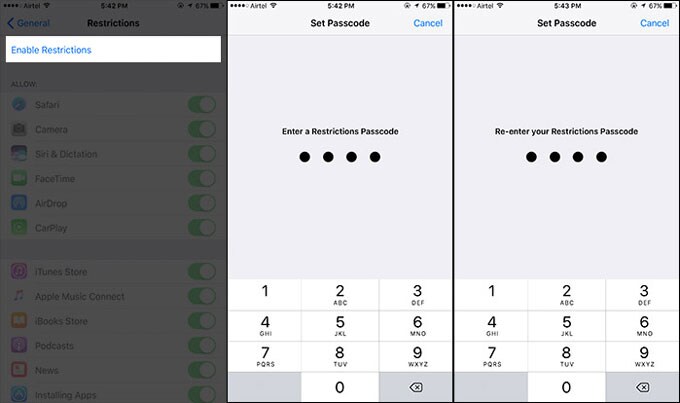
Один из способов решить эту проблему — полностью удалить пароль с вашего устройства. Это также снимет ограничения, но вы всегда сможете настроить их позже. Ниже показано, как вы можете выполнить задачу на своем устройстве.
1. Заводской Resotre iPhone с iTunes
Первый способ снять код ограничения iPhone — это восстановить устройство. Это также удалит код доступа, и вы сможете настроить параметр с нуля на своем устройстве.
Этот метод идеально подходит для вас только в том случае, если вы не планируете восстанавливать какие-либо резервные копии на своем iPhone. Если вы восстановите резервную копию, в ней будет ваш пароль, и вам снова будет предложено ввести пароль.
Шаг 1. Подойдите к компьютеру и откройте приложения iTunes. Затем вам нужно подключить ваше устройство iOS к компьютеру, и iTunes сразу же обнаружит ваше устройство iOS.
Шаг 2. В главном окне iTunes щелкните значок iOS в верхней части окна и перейдите на вкладку «Сводка».
Шаг 3. На вкладке «Сводка» нажмите кнопку «Восстановить iPhone». Оттуда iTunes восстановит ваш iPhone и будет терпелив, пока процесс не будет завершен.
2. Используйте 4uKey — разблокировку экрана iPhone (без потери данных)
Если вы хотите удалить пароль без потери каких-либо данных на вашем iPhone, лучшим решением будет использование стороннего приложения, которое поможет вам в этом.
Введите Tenorshare 4uKey, программное обеспечение, которое позволяет вам удалить код доступа к экранному времени с вашего iPhone (устройства iOS 12 или более поздней версии), не требуя стирания данных с вашего устройства. Этот метод гарантирует, что ваши данные не повреждены, и он успешно удаляет пароль с устройства.
Загрузите и запустите программное обеспечение на своем компьютере. Нажмите «Удалить пароль экранного времени» на следующем экране.
Подключите ваш iPhone к компьютеру и нажмите «Доверие» на вашем iPhone. Отключите функцию «Найти iPhone», если она уже включена на вашем устройстве.

Нажмите кнопку «Начать удаление», чтобы начать процесс удаления пароля.
Проявите терпение, пока программа удалит ваш пароль. Когда пароль будет удален, вы увидите следующее сообщение на своем экране.
Вот и все. Ваш код доступа к экранному времени был успешно удален без необходимости стирания вашего iPhone.
Ознакомьтесь с обучающим видео ниже.
Вывод:
Пароль ограничений iPhone (Screen Times) защищает настройки ограничений iPhone от неавторизованных пользователей. В приведенном выше руководстве показано, что такое пароль и что вы можете сделать, если вы когда-нибудь его забудете. Мы надеемся, что это поможет вам.
Обновлено 31 мая 2021 г. / Обновление для Экранного времени
(Нажмите, чтобы оценить этот пост)
(1 голосов, среднее: 5.0 из 5)
Присоединяйтесь к обсуждению и поделитесь своим мнением здесь
Как сбросить забытый пароль ограничений на iPhone, iPad
Ограничения на iPhone или iPad не позволяют пользователю вносить многие изменения в настройки устройства и позволяют отключать различные функции iOS, включая некоторые приложения, функции, запрещать определенные типы контента и возможность запретить совершать покупки в приложении или в App Store. Ограничения очень часто используются родителями, чтобы сделать iPhone или iPad удобным для детей, а ограничения iOS также часто используются в академической и общественной среде для различных ограничений устройства.
Ограничения очень часто используются родителями, чтобы сделать iPhone или iPad удобным для детей, а ограничения iOS также часто используются в академической и общественной среде для различных ограничений устройства.
Ограничения — отличная функция iOS, но что произойдет, если вы забудете пароль ограничения в iOS? Можете ли вы сбросить забытый код доступа к ограничениям на iPhone или iPad? Как удалить код доступа к ограничениям, если вы не знаете пароль? Это все правильные вопросы, обязательно внимательно прочитайте ниже, чтобы узнать, как работать со сценарием утерянного пароля ограничений.
Во-первых, помните, что код доступа к ограничениям iOS является отдельным и отличается от общего кода доступа к устройству iOS, который блокирует экран. Иногда пользователи могут установить код доступа к ограничениям таким же, как код доступа к экрану блокировки, и если вы забыли код доступа ограничений, это хорошее место для начала.
Настоятельно рекомендуется попытаться вспомнить или получить установленный пароль ограничения.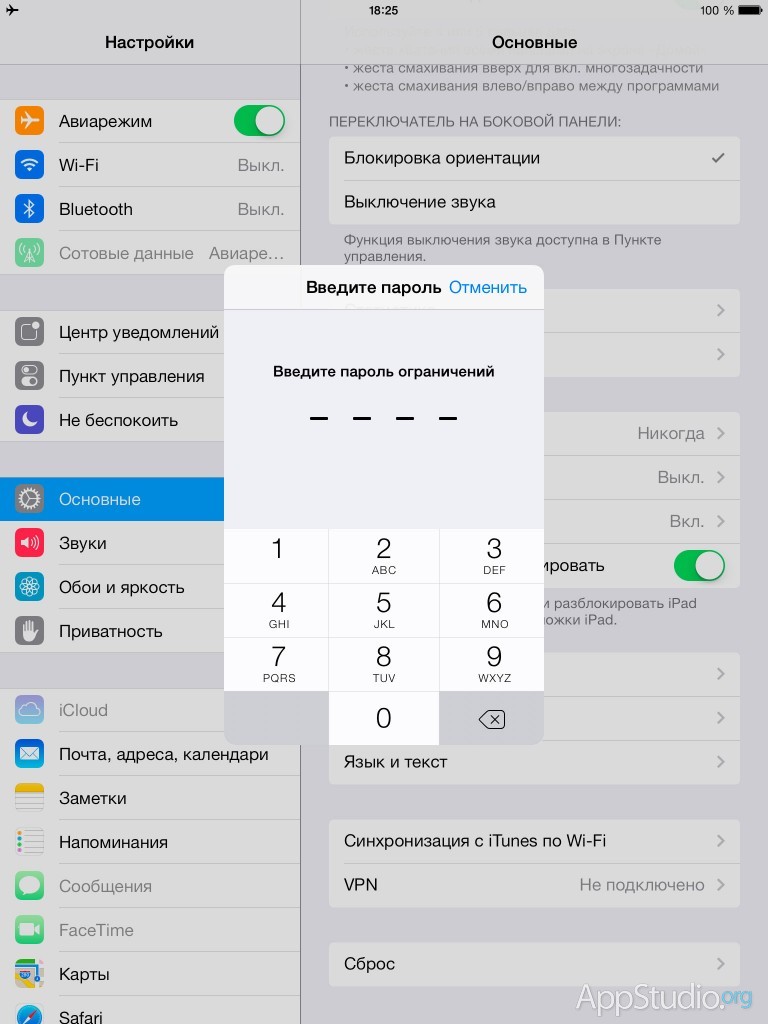 Спросите членов семьи, системных администраторов или кого-либо еще, кто может знать. Если вы не можете придумать пароль, устройство необходимо стереть.
Спросите членов семьи, системных администраторов или кого-либо еще, кто может знать. Если вы не можете придумать пароль, устройство необходимо стереть.
Чтобы сбросить пароль ограничения на iPhone или iPad, вы должны сбросить весь iPhone или iPad до заводских настроек и настроить его как новый, что означает, что он сотрет и сотрет все на устройстве. Весь контент, изображения, фильмы, заметки, контакты, все будет удалено с помощью пароля ограничения.
Сделайте резервную копию iPhone, iPad или iPod touch перед началом. Настоятельно рекомендуется сделать резервную копию устройства как в iTunes, так и в iCloud.
Имейте в виду, что это приведет к форматированию и очистке устройства, чтобы удалить пароль ограничения, что означает, что все данные на устройстве будут потеряны.
- Сначала создайте резервную копию iPhone или iPad, не пропустите резервное копирование, иначе вы потеряете все данные, изображения, контакты, все
- Откройте приложение «Настройки» на iPhone или iPad, затем перейдите в «Общие»
- Прокрутите вниз, чтобы выбрать «Сброс»
- Выберите «Сбросить все содержимое и настройки» — это полностью удалит все на iPhone или iPad, все изображения, фильмы, контакты, заметки, приложения, все будет потеряно, чтобы удалить пароль ограничения
- Подтвердите, что хотите стереть все на устройстве
iPhone или iPad сбросит и удалит все, включая код доступа к ограничениям.
Когда устройство снова запустится, его необходимо настроить как новое.
Это, очевидно, довольно драматично, и, возможно, поэтому это не рекомендуется для всех, кроме самых ужасных ситуаций, когда удаление кода доступа к ограничениям необходимо и критично, и после того, как пользователь сделал резервную копию всех данных, изображений, заметок и других данных. важную информацию с устройства.
Имейте в виду, что если вы восстанавливаете резервную копию, сделанную с использованием предыдущего кода доступа к ограничениям, вы будете восстанавливать тот же пароль ограничений обратно на устройство. Вот почему вы должны настроить устройство как новое и вручную создать резервную копию данных с устройства. Резервные копии iTunes и iCloud созданы для того, чтобы вы не потеряли какие-либо данные, поскольку вы можете восстановить их и скопировать данные, прежде чем выполнять стирание устройства.
Как сбросить пароль ограничений без восстановления iPhone / iPad?
Иногда упоминается довольно сложный метод, который пытается раскрыть и взломать код доступа Ограничений с помощью стороннего программного обеспечения в незашифрованной резервной копии iTunes устройства iOS.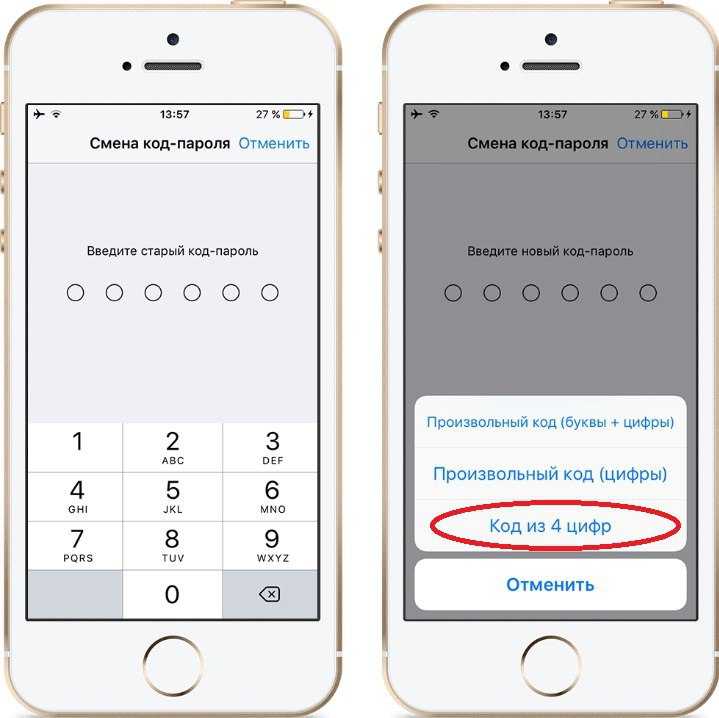 Вы можете найти его в другом месте в Интернете, но он часто включает загрузку сомнительного третьего стороннее программное обеспечение, которое не рекомендуется из соображений безопасности. Мы не рекомендуем использовать этот подход по ряду причин, не последней из которых является то, что он ограничен и редко работает.
Вы можете найти его в другом месте в Интернете, но он часто включает загрузку сомнительного третьего стороннее программное обеспечение, которое не рекомендуется из соображений безопасности. Мы не рекомендуем использовать этот подход по ряду причин, не последней из которых является то, что он ограничен и редко работает.
Если вы опытный пользователь, который понимает, как установить программное обеспечение на терминал, снизить риски, а также понимает и принимает все риски, связанные с попыткой взлома пароля, и вы по-прежнему привержены использованию такого метода, вы здесь можно найти довольно продвинутые инструкции, чтобы попробовать это самостоятельно. Другой продвинутый подход обсуждается здесь. Это не рекомендуется и может не сработать. Перед этим обязательно сделайте резервную копию своего устройства (и компьютера).
Есть ли другой способ сбросить утерянный код доступа к ограничениям в iOS?
Вы также можете стереть и настроить iPhone или iPad как новый с помощью iTunes.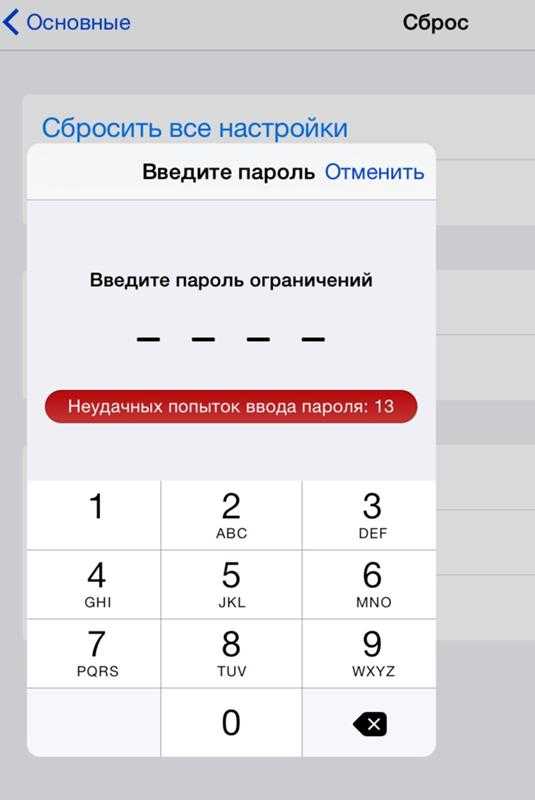 Это также удалит и сбросит код доступа к ограничениям.
Это также удалит и сбросит код доступа к ограничениям.
Вы можете попытаться связаться со службой поддержки Apple, но, скорее всего, они не смогут помочь, кроме стирания данных с устройства, поскольку не существует известного способа обойти пароль ограничения в iOS. Это реализовано для более широких соображений безопасности. Таким образом, при отсутствии возможности запомнить пароль ограничения или взломать его, вы должны стереть устройство iOS, чтобы обойти забытый пароль ограничения.
В то время как обоснованные догадки допустимы (например, «это может быть x, y или z»), необдуманные предположения — не очень хорошая идея. Попытки постоянно угадывать пароль ограничения в конечном итоге полностью заблокируют ввод пароля ограничения, аналогично сообщению «iPhone отключен», которое требует либо ожидания, чтобы возобновить ввод пароля, либо подключения к iTunes для исправления.
Почему вообще существуют ограничения на iOS?
Ограничения — очень популярная функция среди родителей, педагогов и системных администраторов.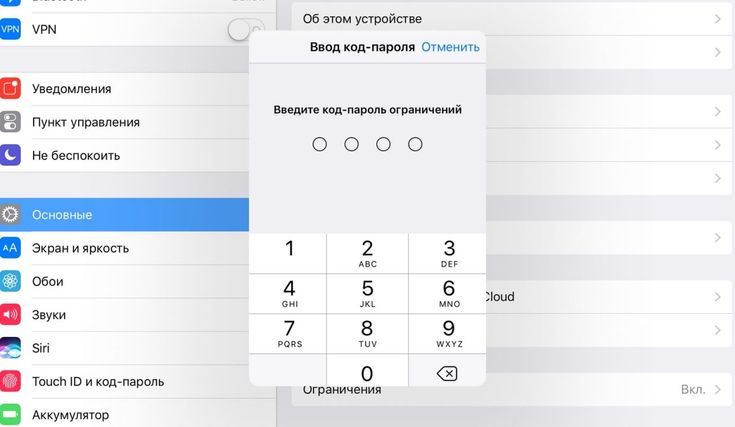 Вы можете думать об ограничениях, по сути, как о родительском контроле для iOS, и они позволяют использовать множество возможностей для блокировки устройства или сделать его более удобным для определенных групп пользователей, с возможностью остановить доступ к приложениям, заблокировать контент для взрослых в Safari, отключить iPhone полностью отключить камеру, отключить встроенные покупки и многое другое.
Вы можете думать об ограничениях, по сути, как о родительском контроле для iOS, и они позволяют использовать множество возможностей для блокировки устройства или сделать его более удобным для определенных групп пользователей, с возможностью остановить доступ к приложениям, заблокировать контент для взрослых в Safari, отключить iPhone полностью отключить камеру, отключить встроенные покупки и многое другое.
Знаете ли вы другой способ сбросить пароль ограничения на iPhone или iPad? Поделитесь этим с нами в комментариях ниже!
[Решено] Отключите ограничения на iPhone, если не знаете пароль
home_iconCreated with Sketch.
Главная > Стереть iPhone > Как отключить ограничения на iPhone, не зная пароля
Тата Дэвис
31 октября 2018 г. (обновлено: 5 сентября 2022 г.)
2 минуты чтения
0 Количество
Вопрос
Привет, друг, я потерял код доступа к ограничениям, как я могу отключить ограничения на iPhone, не сбрасывая его? Пожалуйста, помогите, ваши предложения очень ценятся.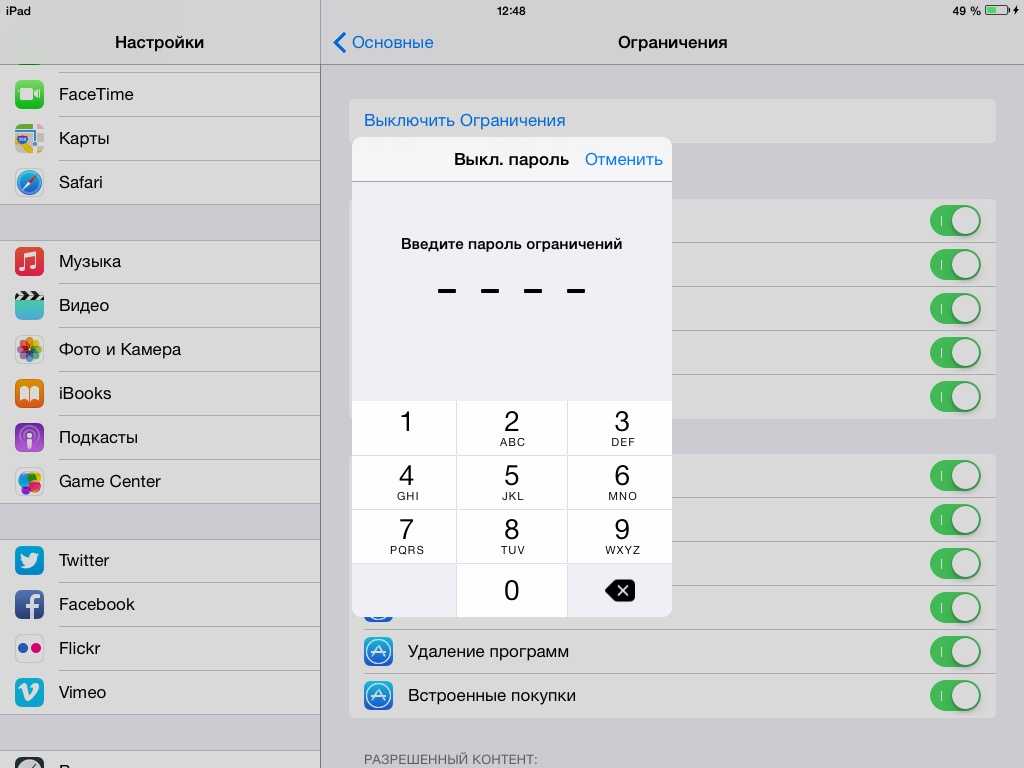 Спасибо!
Спасибо!
Restrictions for iPhone/iPad — это потрясающая функция родительского контроля, предоставляемая Apple, которая помогает родителям устанавливать границы и ограничения в отношении того, к чему их дети могут получить доступ на своем iDevice. Однако это может стать проблемой, если вы забудете пароль ограничения. Хотите отключить ограничения на iPhone, но не знаете пароль без сброса? Если вы столкнулись с таким исправлением, читайте дальше, чтобы найти некоторые решения, которые вы можете попробовать.
- 1. Лучший способ отключить ограничения на iPhone, если вы не знаете пароль
- Шаг 1. Восстановите пароль ограничения без сброса
- Шаг 2. Используйте восстановленный пароль для отключения ограничений
- 2. Наконечник. Что означает включить ограничения?
Лучший способ отключить ограничения на iPhone, но не знаете пароль
Шаг 1. Восстановить пароль ограничения без сброса
Хотя вы не можете найти код доступа к ограничениям непосредственно на iPhone, вы можете восстановить его на ПК или Mac.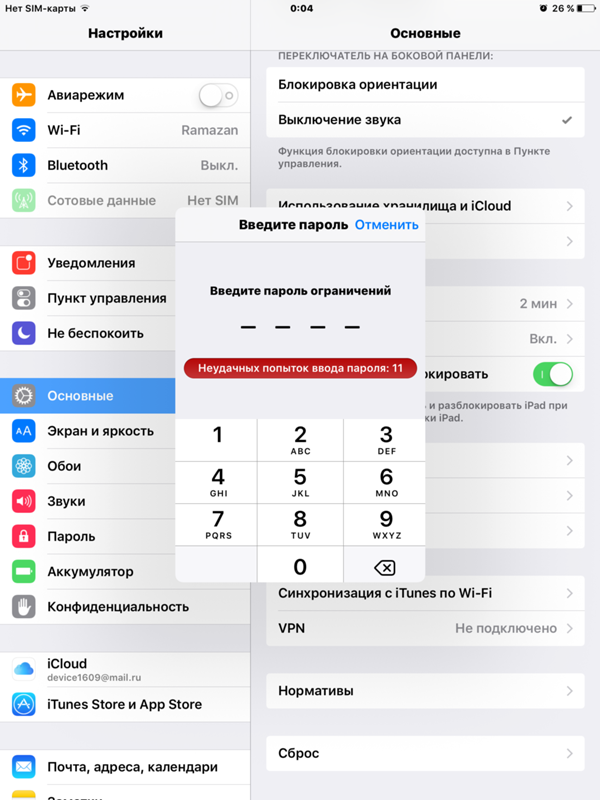 С помощью простого в использовании инструмента разблокировки iPhone под названием iMyFone LockWiper вы мгновенно найдете код доступа к ограничениям для вашего iPhone/iPad/iPod touch. Он поддерживает все версии и устройства iOS, включая iOS 16.
С помощью простого в использовании инструмента разблокировки iPhone под названием iMyFone LockWiper вы мгновенно найдете код доступа к ограничениям для вашего iPhone/iPad/iPod touch. Он поддерживает все версии и устройства iOS, включая iOS 16.
1 000 000+ загрузок
LockWiper — лучшая программа для разблокировки iPhone
- Быстрое получение кода доступа к ограничениям без потери данных.
- Полностью удалить код-пароль «Экранное время» с iPhone под управлением iOS 12 или более поздней версии (поддерживается iOS 16).
- Гарантируется 98% успеха, так как он использует новейшие технологии разблокировки.
- Можно разблокировать различные блокировки, включая блокировку учетной записи iCloud/Apple ID, блокировку экрана и т. д.
- Почему настоятельно рекомендуется: простота использования (необходимо 2 шага), быстрая работа (несколько минут), не требуется извлечение (требуется только USB-кабель).
Попробуйте бесплатноПопробуйте бесплатно
Посмотрите видеоруководство, чтобы разблокировать ограничения
2 шага, чтобы найти пароль ограничения на iPhone без потери данных:
Шаг 1: Нажмите указанные выше пробные кнопки, чтобы загрузить и установить iMyFone LockWiper на свой компьютер.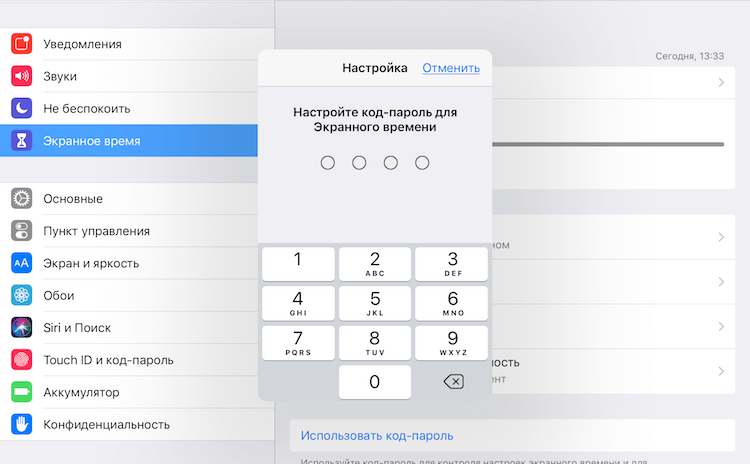 Запустите LockWiper и выберите режим под названием « Unlock Screen Time Passcode ».
Запустите LockWiper и выберите режим под названием « Unlock Screen Time Passcode ».
Шаг 2: Подключите iPhone к компьютеру и нажмите « Start to Unlock «. Он начнет подключать ваш iPhone, а затем восстановит пароль.
Когда это будет сделано, он покажет вам код доступа к ограничениям, установленный на вашем iPhone.
Примечание: Если ваш iPhone работает под управлением iOS 12 или более поздней версии, LockWiper начнет удалять пароль ограничений с iPhone, когда вы нажмете « Start to Unlock ».
Попробуйте бесплатноПопробуйте бесплатно
Шаг 2. Используйте восстановленный пароль для отключения ограничений
С кодом доступа, найденным iMyFone LockWiper iOS Unlocker, вы можете перейти на свой iPhone и отключить ограничения. Вот шаги:
- Перейдите в приложение Settings на вашем iPhone.
- Нажмите Общие.

- Нажмите Ограничения.
- Введите пароль , который вы только что восстановили с помощью описанного выше процесса.
- Выберите Отключить ограничения и повторно введите пароль для подтверждения.
Совет. Что означает включить ограничения?
Когда вы впервые устанавливаете ограничения, вы можете спросить, что означает включение ограничений? Ограничения работают как родительский контроль, поэтому вы можете ограничить доступ к определенному контенту и функциям. Вы можете установить ограничения, чтобы ваши дети не могли слушать музыку или читать книги откровенного содержания, смотреть фильмы или телепередачи с определенным рейтингом, загружать приложения с неподходящим возрастным рейтингом. Здесь мы покажем вам, как включить или отключить режим ограничений на вашем устройстве iOS.
Как включить ограничения на iPhone:
Шаг 1: Перейдите в « Настройки > Общие ».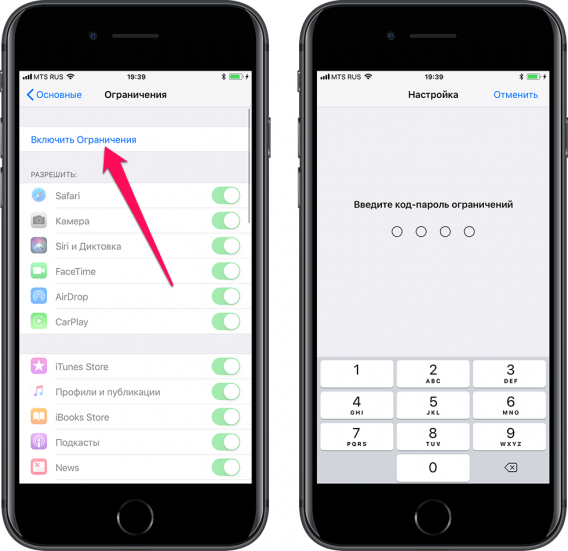
Шаг 2: Нажмите «Ограничения > Включить ограничение ».
Шаг 3: Установите пароль ограничения и повторно введите пароль для подтверждения.
Как отключить ограничения на iPhone
Если вы помните код доступа к ограничениям, который вы установили ранее, вы можете легко отключить его.
Шаг 1: Перейдите в « Настройки > Общие > Ограничения ». Введите текущий код доступа к ограничениям.
Шаг 2: Нажмите « Отключить ограничения », затем введите код доступа к ограничениям.
Заключение
Теперь вы можете попытаться разблокировать ограничения вашего iPhone с помощью мощного инструмента iMyFone LockWiper. С помощью профессионального инструмента разблокировки iOS вы можете разблокировать большинство блокировок на своих iDevices.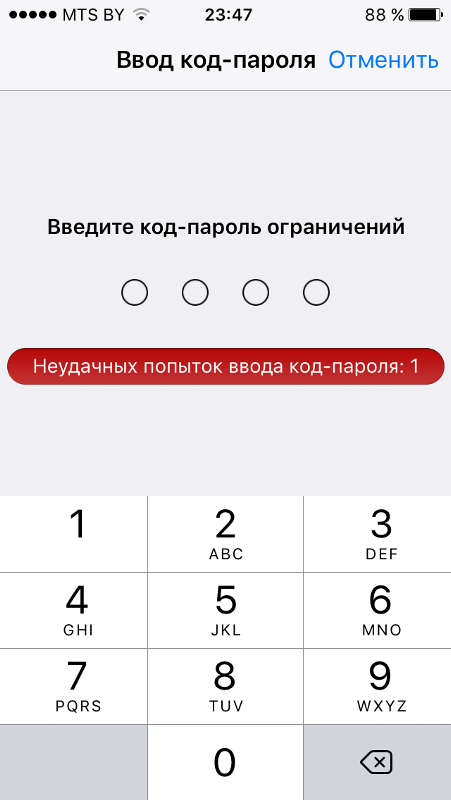 Не стесняйтесь попробовать.
Не стесняйтесь попробовать.
Попробуйте бесплатноПопробуйте бесплатно
(Нажмите, чтобы оценить этот пост)
Общий рейтинг 4.6 (256 участников)
Оценка прошла успешно!
Вы уже оценили эту статью, пожалуйста, не повторяйте оценку!
Включите JavaScript для просмотра комментариев с помощью Disqus.
3 способа сбросить настройки iPhone без ограничений Код доступа
home_iconCreated with Sketch.
Главная > Разблокировать iPhone > 3 способа сбросить пароль iPhone без ограничений
Дэниел Эванс
13 декабря 2018 г. (обновлено: 30 июня 2022 г.)
3 минуты чтения
0 Количество
Коды доступа — отличный способ обеспечить безопасность и защиту вашего iPhone, но иногда они могут ускользнуть даже из нашей собственной памяти.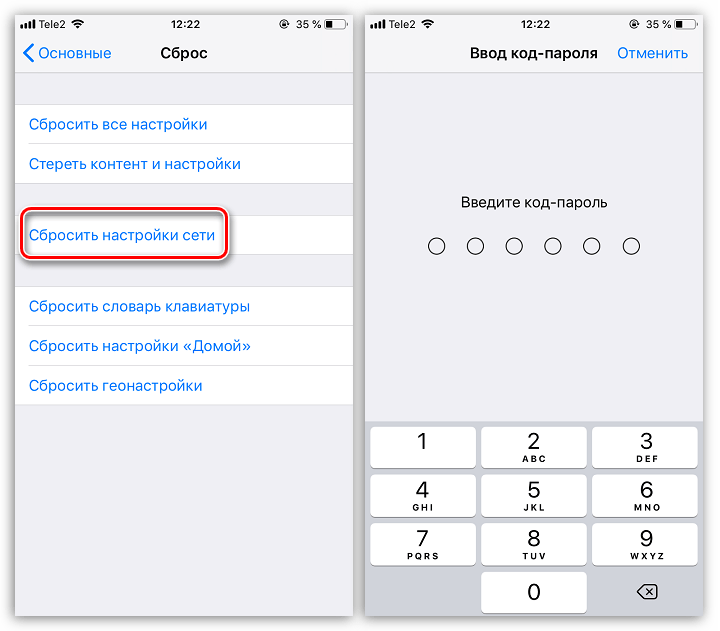 Иногда, если мы даем себе достаточно времени, наши пароли возвращаются к нам, но когда этого не происходит, мы блокируем свой телефон. Итак, сегодня мы обсудим, как сбросить пароль iPhone без ограничений.
Иногда, если мы даем себе достаточно времени, наши пароли возвращаются к нам, но когда этого не происходит, мы блокируем свой телефон. Итак, сегодня мы обсудим, как сбросить пароль iPhone без ограничений.
iMyFone LockWiper
Загрузите сейчас, чтобы легко восстановить код-пароль ограничений на устройствах iOS или сбросить настройки устройства без кода-пароля ограничений.
Загрузить сейчас
- Часть 1. Как восстановить пароль ограничения iPhone
- Часть 2. Как сбросить пароль iPhone без ограничений с помощью инструмента сброса
- Часть 3. Как сбросить пароль iPhone без ограничений с помощью iTunes
- Часть 4. Как сбросить пароль iPhone без ограничений с помощью iCloud
- Часть 5. Самый горячий вопрос о сбросе пароля iPhone без ограничений
1. Как восстановить пароль ограничения iPhone
Если вы просто забыли код доступа к ограничениям, вы можете восстановить его. Нет необходимости сбрасывать устройство, когда вы можете его восстановить. Восстановить код доступа к ограничениям очень просто, если вы используете iMyFone LockWiper iPhone Passcode Unlocker. Всего за несколько кликов вы сможете найти 4-значный код доступа к ограничениям, при этом данные вашего iPhone будут надежно защищены.
Восстановить код доступа к ограничениям очень просто, если вы используете iMyFone LockWiper iPhone Passcode Unlocker. Всего за несколько кликов вы сможете найти 4-значный код доступа к ограничениям, при этом данные вашего iPhone будут надежно защищены.
Вот видеоруководство по простому сбросу кода доступа без iTunes.
Подробные шаги по восстановлению пароля ограничения iPhone:
Шаг 1: Сначала загрузите и установите iMyFone LockWiper на свой компьютер. В домашнем интерфейсе выберите функцию « Unlock Screen Time Passcode ».
Попробуйте бесплатноПопробуйте бесплатно
Шаг 2: Подключите iPhone к компьютеру и нажмите « Начать разблокировку «.
Шаг 3: LockWiper начинает анализировать настройки и данные вашего устройства. Когда это будет сделано, вы можете найти свой код доступа к ограничениям, показанный на LockWiper.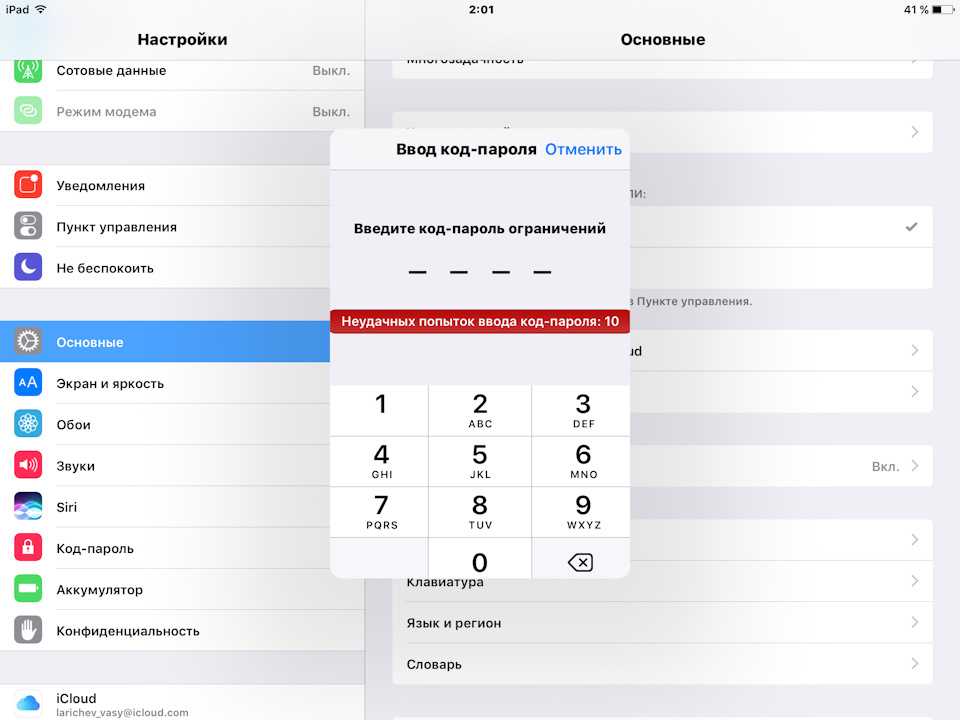
2. Сброс пароля iPhone без ограничений с помощью инструмента сброса
Самый распространенный способ сбросить настройки iPhone без пароля — через iTunes, но iTunes подходит не для всех пользователей. Есть еще один лучший вариант. Это называется iMyFone LockWiper. Его функция «Разблокировать код доступа к экрану» восстанавливает пароль ограничений, а функция «Разблокировать код доступа к экрану» сбрасывает iPhone без пароля.
10 000 000+ загрузок
- Полностью сбросьте настройки iPhone без пароля за считанные минуты.
- Удалить и удалить Apple ID и учетную запись iCloud без пароля; отвяжите свое устройство от предыдущей учетной записи, выполнив простые действия.
- Разблокируйте 4- или 6-значные пароли, а также Face ID и Touch ID.
- Поддерживает iPhone с разбитым экраном, не отвечающим экраном и бывшим в употреблении iPhone.
- С высокими рекомендациями, дружественным интерфейсом и опытом.

Преимущества использования LockWiper
Попробуйте бесплатноПопробуйте бесплатно
Вот как сбросить пароль iPhone без ограничений с помощью LockWiper:
Шаг 1: Откройте iMyFone LockWiper и выберите функцию « Код разблокировки экрана ». Нажмите « Start », чтобы продолжить.
Шаг 2: Подключите ваш iPhone к компьютеру и нажмите « Далее », чтобы загрузить вашу информацию.
Шаг 3: Загрузите предложенную прошивку, нажав « Download ». Дождитесь завершения процесса проверки.
Шаг 4: После успешной проверки нажмите « Start to Extract » и подождите.
Шаг 5: Нажмите « Start Unlock », чтобы начать процесс разблокировки.
Через несколько минут сброс настроек iPhone и удаление кода доступа к ограничениям завершено.
Попробуйте бесплатноПопробуйте бесплатно
Примечание: Обратите внимание: если вы беспокоитесь о том, что забыли свой пароль, вам всегда следует сохранять резервную копию своих данных. Если вам когда-нибудь понадобится выполнить сброс вашего iPhone, все ваши данные будут потеряны, если вы не сделаете их резервную копию в другом месте.
3. Сброс пароля iPhone без ограничений с помощью iTunes
Если вы не знаете код-пароль ограничений вашего iPhone, вы можете получить помощь в iTunes, чтобы таким образом сбросить настройки iPhone без кода-пароля. Если вы ранее синхронизировали свой iPhone с iTunes, iTunes также восстановит ваш iPhone до резервной копии. Вот как это сделать:
Вот как это можно отключить:
- Подключите iPhone к компьютеру и запустите iTunes.
- Когда iTunes распознает ваше устройство, нажмите Summary > Восстановить iPhone .
- Нажмите Восстановить , чтобы подтвердить свое решение.

- После завершения выберите Настроить как новый iPhone .
Теперь вы сбросили свой iPhone без ограничений пароля с помощью iTunes. Пожалуйста, не восстанавливайте устройство из резервной копии iTunes, потому что это активирует старый пароль ограничений на вашем устройстве, на тот случай, если файл резервной копии был создан после включения пароля ограничений на вашем устройстве.
Минусы
- iTunes должен быть тем, который вы синхронизировали с вашим устройством ранее.
- Функция «Найти iPhone» должна быть отключена на вашем устройстве.
- Если ваш iPhone работает под управлением iOS 11.4 или более поздних версий, необходимо включить «USB-аксессуары».
4. Сброс пароля iPhone без ограничений с помощью iCloud
Если вы ищете еще одну альтернативу сбросу настроек iPhone без пароля, вы можете попробовать iCloud. iCloud предоставляет вам простой способ стереть все ваши данные и восстановить заводские настройки телефона.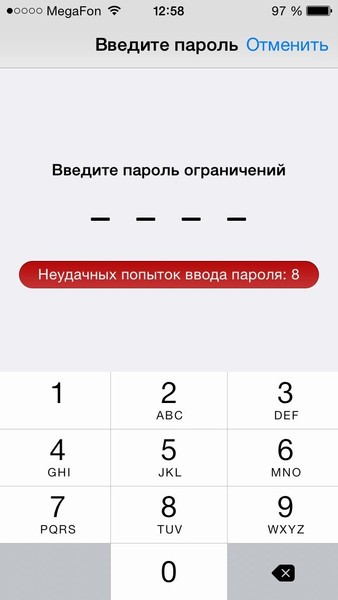 Опять же, вам нужно регулярно создавать резервные копии данных вашего iPhone, так как вы потеряете все свои данные каждый раз, когда будете перезагружать телефон. Вот как это сделать с помощью iCloud:
Опять же, вам нужно регулярно создавать резервные копии данных вашего iPhone, так как вы потеряете все свои данные каждый раз, когда будете перезагружать телефон. Вот как это сделать с помощью iCloud:
- Используя компьютер, перейдите на страницу icloud.com/find.
- Войдите в систему, используя свой Apple ID и пароль.
- Найдите и нажмите «Найти iPhone».
- Нажмите «Все устройства».
- Нажмите на iPhone, который хотите сбросить, и нажмите « Стереть iPhone ». Это удалит код доступа, а также все содержимое iPhone.
Минусы
- На вашем iPhone должна быть включена функция «Найти iPhone».
- Конечно, вы должны знать Apple ID и пароль, к которому привязан ваш iPhone.
- Ваш iPhone должен быть подключен к Интернету, иначе его нельзя будет стереть удаленно.
Часть 5. Самый горячий вопрос о сбросе пароля iPhone без ограничений
1 Как сбросить настройки iPhone, если я забыл код доступа к ограничениям?
Вы можете использовать iTunes для сброса iPhone без ограничения кода доступа.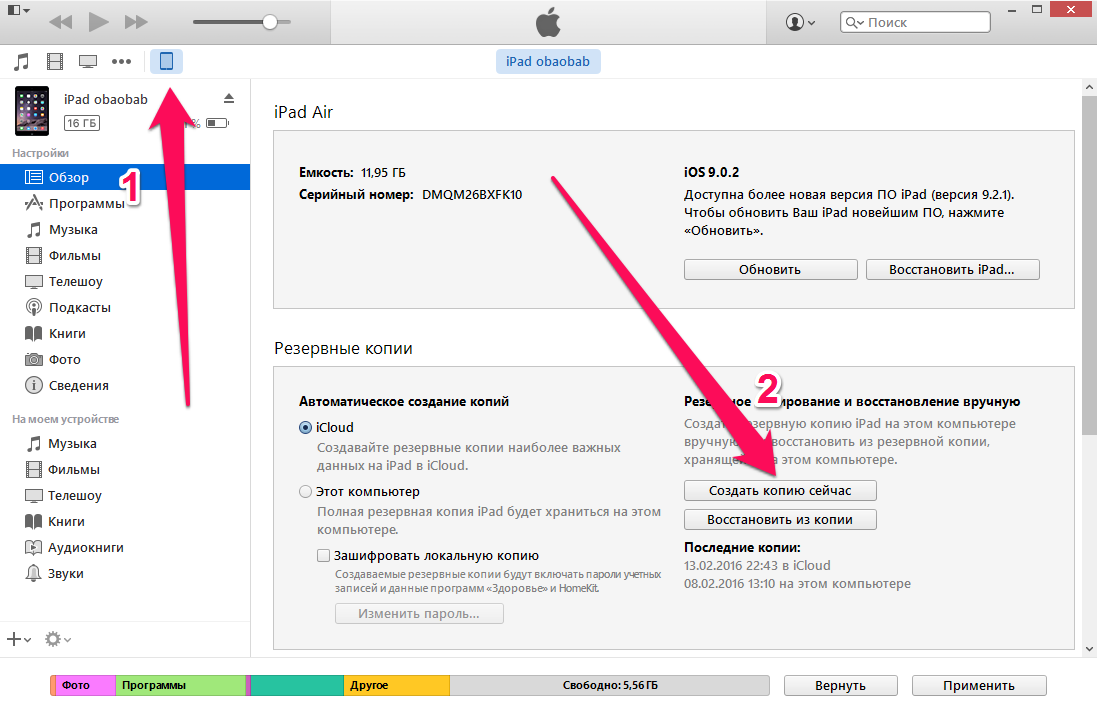
- Сначала отключите функцию «Найти iPhone», затем сделайте резервную копию iPhone.
- Подключите iPhone к компьютеру и запустите iTunes. Ваш iTunes должен быть обновлен до последней версии.
- Затем перейдите на вкладку «Сводка» > «Восстановить iPhone».
- Нажмите еще раз на «Восстановить», чтобы подтвердить действие восстановления.
- Затем перейдите в «Окно обновления» и нажмите «Далее» > «Согласен».
2 Как отключить ограничения на iPhone без пароля?
Сначала необходимо восстановить забытый пароль, а затем использовать его для отключения ограничений на iPhone.
- Загрузите и установите приложение «iMyFone LockWiper» на свой компьютер.
- Запустите «iMyFone LockWiper» и выберите режим «Разблокировать код доступа к экранному времени».
- Затем подключите iPhone к компьютеру и нажмите «Начать разблокировку».
- Перейдите в приложение «Настройки» на вашем iPhone > «Основные» > «Ограничения» > Введите пароль, который вы восстановили ранее.

- Наконец, выберите «Отключить ограничения», затем повторно введите свой пароль.
3 Как изменить пароль ограничения?
Легче изменить пароль ограничения, если вы помните свой пароль.
- Откройте «Настройки» > «Общие» > «Ограничения».
- Затем введите свой пароль.
- Затем нажмите кнопку «Отключить ограничения» и еще раз введите пароль для подтверждения.
- Наконец, нажмите «Включить ограничения», и вам будет предложено установить новый пароль.
4 Что произойдет после 10 неудачных попыток ввести пароль ограничения?
Если вы включили параметр «Стирать данные после слишком большого количества неудачных попыток», ваш телефон удалит все данные после 10 неудачных попыток ввода пароля. Вы можете восстановить самую последнюю информацию о резервной копии только в том случае, если вы выполняли резервное копирование данных в iCloud.
5 Что такое пароль ограничения Apple?
Это пароль, который предотвращает изменение любых настроек «Ограничения» на вашем телефоне.
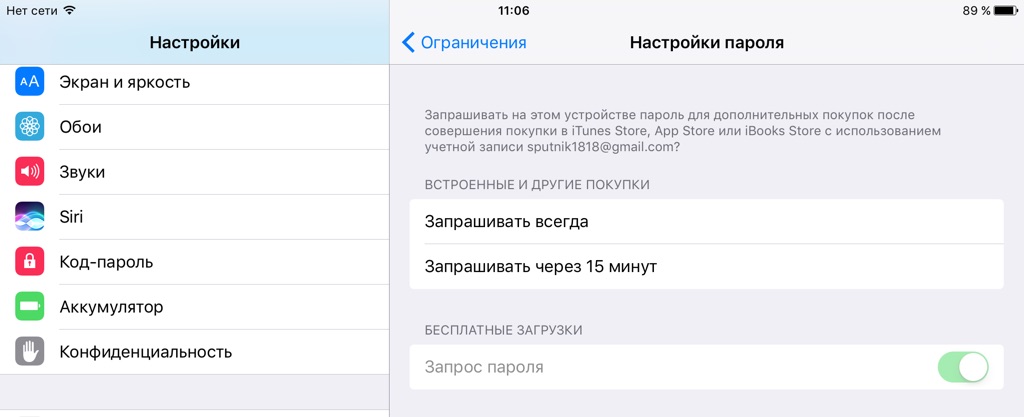 После этого вы сможете редактировать этот раздел;
После этого вы сможете редактировать этот раздел;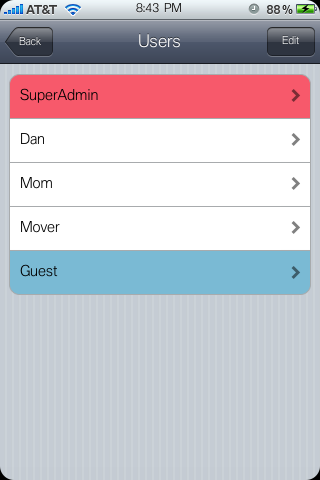
 Без пароля от аккаунта не получится скачать приложение из AppStore, деактивировать функцию «
Без пароля от аккаунта не получится скачать приложение из AppStore, деактивировать функцию «